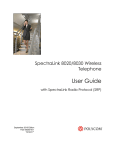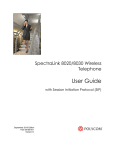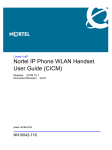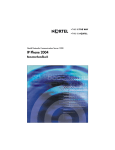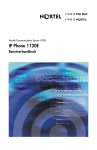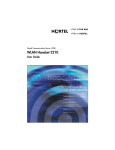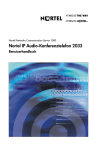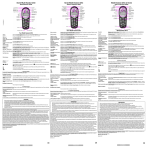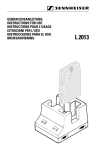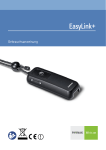Download Die 6120 und 6140 WLAN-Telefone
Transcript
Titelseite Nortel Communication Server 1000 Nortel 6120 WLAN-Telefon und 6140 WLAN-Telefon Benutzerhandbuch Inhalt Regulatorische und Sicherheitsinformationen Erklärung zur Einhaltung der Richtlinien der Europäischen Union ............ FCC-Richtlinien – Abschnitt 15.............................................................. Hinweis zu Industry Canada (IC)........................................................... Informationen zum Ladegerät ............................................................... Nutzungsbezogene Warnungen ........................................................ Elektromagnetische Störung und Kompatibilität ...................................... Internationale Zertifizierungen .............................................................. Informationen zur spezifischen Absorptionsrate (SAR) ............................ Die 6120 und 6140 WLAN-Telefone Bedienelemente des Telefons und Beschreibung...................................... Statusanzeigen.................................................................................... Betriebsmodi ....................................................................................... Menünavigation .................................................................................. Shortcut-Tasten.................................................................................... Das Telefondisplay .............................................................................. Softkey-Beschriftungen ......................................................................... 11 11 11 11 13 13 15 17 17 21 22 24 25 26 26 26 28 Reinigen des Telefons 29 Handhabung des Telefons 30 Grundbedienung des Telefons 31 Ein- und Ausschalten der 6120 und 6140 WLAN-Telefone ..................... Tastatursperre aktivieren ...................................................................... Tastatursperre aufheben....................................................................... Internen Anruf tätigen .......................................................................... Externen Anruf tätigen ......................................................................... Leitung wählen .................................................................................... Rufnummer eingeben ........................................................................... Wahlwiederholung .............................................................................. Beantworten eines Anrufs ..................................................................... Anruf auf einer zweiten Leitung annehmen ............................................ Stummschalten des Mikrofons ............................................................... Einen Anruf auf Halten setzen............................................................... Wiederaufnehmen eines angehaltenen Gesprächs ................................. Beenden eines Gesprächs..................................................................... 31 31 31 32 32 32 32 33 33 33 34 34 34 34 3 Inhalt Die Lautstärke des Lautsprechers anpassen ............................................ Die Lautstärke des Ruftons ändern ......................................................... Deaktivieren des Ruftons....................................................................... Die Kurzwahlliste öffnen ....................................................................... Den Lautsprecher einschalten ................................................................ Beantworten eines Gesprächs bei Verwendung des Kopfhörers ............... Die Lautstärke des Kopfhörers anpassen ................................................ Das Benutzerprofil ändern .................................................................... Das persönliche Verzeichnis öffnen ....................................................... Zusätzliche Funktionen anzeigen........................................................... Die Hintergrundbeleuchtung einschalten ................................................ Erweiterte Funktionen Vertragsbedingte Funktionen ................................................................ Lauthörfunktion.................................................................................... Wahlwiederholung .............................................................................. Persönliches Verzeichnis....................................................................... Kurzwahl ............................................................................................ Das Konfigurationsmenü ...................................................................... Benutzerprofile .................................................................................... Standardprofileinstellungen .................................................................. Daten eingeben und bearbeiten ............................................................ Alphanumerische Einträge.................................................................... Push-to-Talk......................................................................................... 34 35 35 35 35 35 36 36 36 36 37 37 37 37 37 38 38 39 41 42 42 43 44 Sicherheit 46 Das Headset 47 Telefon-Display 49 Menü „ User Option“ (Benutzeroptionen) ............................................... Tastatursperre aktivieren....................................................................... Sprache auswählen.............................................................................. Ruftontypen auswählen ........................................................................ Telefonoptionen auswählen .................................................................. Systeminformationen anzeigen ............................................................. Durchwahlnummer eingeben ................................................................ „ Push-to-Talk“ einrichten ...................................................................... 4 Draft 0.01 49 50 50 51 58 63 65 66 Inhalt Gesprächsfunktionen 71 Tätigen von Anrufen 73 Verwenden der Funktion „ Zielwahl“ ..................................................... Aktivieren der Funktion „ Rückruf“ ......................................................... Last Number Redial (Wiederholung letzte Nummer) ............................... Verwenden der Funktion „ Kurzwahl“ .................................................... Durchführen eines „ System Speed Call“(System-Kurzwahl-)Gesprächs: ............................................................. Verwenden der Funktion „ Conference Hotline“ (Direktkonferenz-Hotline)...................................................................... Funktionen während eines Gesprächs Verwenden der Funktion „ Halten“ ........................................................ Anruf umlegen .................................................................................... Verwenden der Funktion „ Attendant Recall“ (Vermittlungsplatz) .............. Verwenden der Funktion „ Call Park“ (Gespräch parken) ........................ Aufzeichnen der Nummer eines Anrufers .............................................. Anzeigen eingehender Anrufe .............................................................. Zurückverfolgen böswilliger Anrufe ....................................................... Eingehende Rufe 73 74 75 75 76 77 79 79 79 80 81 81 82 82 83 Aktivieren der Rufübernahme ............................................................... 83 Verwenden der Funktion „ Anruf“.......................................................... 84 Bei Abwesenheit von Ihrem Arbeitsplatz 87 Verwenden der Funktion „ Umleitung“ ................................................... 87 Verwenden der Funktion „ Internal Call Forward“ (Interne Umleitung) ...... 88 Gespräche mit mehreren Personen Verwenden der Funktion „ Call Join“ (Gespräche verbinden) ................... Einrichten eines Konferenzgesprächs..................................................... Verwenden der Funktion „ Conferee Selectable Display“ (Konferenzanzeige-KonfAnz)................................................................ Verwenden der Funktion „ Konferenzruf (KonfRuf) .................................. 89 89 89 90 92 5 Inhalt Ungestörtes Arbeiten 95 Verwenden der Funktion „ Anrufschutz“ (Anrufsch.) ................................ 95 Sonstige Gesprächsfunktionen 97 Durchsagen mit der Funktion „ Personenverbindung“ .............................. 97 Verwenden der Funktion „ Steuerung Amtsleitung“ (StrgAmtsl)................. 97 Belasten eines Kontos mit den Gebühren eines Orts- oder Ferngesprächs ............................................. 98 Verwenden der Funktion „ Erweiterte Aufschaltung“.............................. 100 Verwenden der Funktion „ Erzwungenes Anklopfen“ ............................. 100 Verwenden der Funktion „ Mithörsperre aufheben“............................... 101 Nebenstelle 103 Normalbetrieb................................................................................... 103 Ortsbetrieb........................................................................................ 103 Fehlerbehebung an der Nebenstelle .................................................... 103 Hotelbereich (Funktionen) 105 Aktivieren der Funktion „ Gebührenmeldung“....................................... 105 Verwenden der Funktion „ Personalkennung“ ....................................... 106 Anzeigen des Zimmerstatus ................................................................ 107 Akkus 111 Anzeigen für fast leere Akkus ............................................................. 111 Herausnehmen und Wiedereinsetzen des Akkus................................... 111 Aufladen des Telefons ........................................................................ 112 Desktop-Ladegeräte 113 Einzelladegerät ................................................................................. 113 Verwendung des Einzelladegeräts....................................................... 114 Reinigung des Desktop-Ladegeräts ...................................................... 115 Doppelladegerät 116 Verwendung des Doppelladegeräts ..................................................... 117 Reinigung des Doppelladegeräts. ........................................................ 117 6 Draft 0.01 Inhalt Viererladegerät 119 Verwendung des Viererladegeräts ...................................................... 120 Reinigung des Viererladegeräts .......................................................... 120 Wichtige Begriffe 123 Stichwortverzeichnis 127 7 Inhalt 8 Draft 0.01 Versionsverlauf Versionsverlauf Mai 2007 Standard 01.01. Dies ist eine Dokumentation zu Communication Server 1000, Software-Version 5.0. 9 Versionsverlauf 10 Regulatorische und Sicherheitsinformationen Regulatorische und Sicherheitsinformationen Erklärung zur Einhaltung der Richtlinien der Europäischen Union Dieses Wireless-Telefon entspricht den wesentlichen Anforderungen und Bestimmungen der R&TTE-Richtlinie 1999/5/EC. Eine Kopie der Erklärung ist unter folgender Adresse der Nortel GmbH erhältlich: Ingolstädter Strasse 14-18, 80807 München oder <http://www.nortel.com/corporate/community/environment/life_cycle/declaratio ns.html>. FCC-Richtlinien – Abschnitt 15 FCC-Registrierungsnummer: IYG702X, IYG703X Dieses Gerät ist mit Abschnitt 15 der FCC-Richtlinien konform. Der Betrieb des Geräts ist nur unter den folgenden beiden Bedingungen gestattet: (1) Das Gerät darf keine schädliche Störstrahlung erzeugen. (2) Das Gerät muss jegliche Störstrahlung tolerieren, einschließlich solcher Störstrahlung, die den Betrieb des Geräts beeinträchtigt. Erklärung zur FCC-Funkfrequenzstrahlung: Dieses tragbare Gerät und seine Antenne erfüllen die FCC-Grenzwerte für die zulässige Funkfrequenzstrahlung in einer nichtkontrollierten Umgebung. Zur Einhaltung der gesetzlich festgelegten Emissionsgrenzwerte darf dieses Sendegerät nicht zusammen mit einer weiteren Antennen- oder Sendeanlage am selben Ort betrieben werden. Hinweis zu Industry Canada (IC) Dieses Gerät ist konform mit RSS-210 von Industry Canada. Der Betrieb des Geräts ist nur unter den folgenden beiden Bedingungen gestattet: 1) Dieses Gerät darf keine nachteiligen Störungen verursachen. 2) dieses Gerät muss alle empfangenen Störungen aufnehmen, einschließlich solcher Störungen, die einen unerwünschten Betrieb verursachen. Die Vertraulichkeit der Kommunikation kann bei Verwendung dieses Telefons möglicherweise nicht gewährleistet werden. Zertifizierungsnummer-IC: 2128B-702X, 2128B-703X WARNUNG Von Nortel nicht genehmigte Änderungen oder Modifikationen an diesem Gerät können möglicherweise dazu führen, dass das Gerät nicht mehr mit Abschnitt 15 der FCC-Richtlinien konform ist, wodurch die Berechtigung, das Gerät zu verwenden, erlischt. 11 Regulatorische und Sicherheitsinformationen ACHTUNG Das Innere des Geräts enthält keine vom Benutzer zu wartenden Teile. Überlassen Sie Servicearbeiten einem qualifizierten Wartungspersonal. WARNUNG • Beachten Sie die Standard-Benutzungshinweise für das 6120 und 6140 WLAN-Telefone in unmittelbarer Nähe von Lebenserhaltungssystemen. • Um das Störungsrisiko so gering wie möglich zu halten, sollten die 6120 und 6140 WLAN-Telefone nicht in unmittelbarer Nähe von Herzschrittmachern verwendet werden. • Halten Sie das Telefon auch von kleinen Metallgegenständen fern. Die Hörmuschel des Telefons enthält Komponenten, die von magnetischen Objekten angezogen werden. • Die 6120 und 6140 WLAN-Telefone erzeugen Geräusche, die von Hörgeräten aufgefangen werden. Verwenden Sie ein mit Hörgeräten kompatibles Headset. • Die 6120 und 6140 WLAN-Telefone sind mit Abschnitt 15 der FCC-Richtlinien konform. Der Betrieb des Geräts ist nur unter den folgenden beiden Bedingungen gestattet: (1) Das Gerät darf keine schädliche Störstrahlung erzeugen. (2) Das Gerät muss jegliche Störstrahlung tolerieren, einschließlich solcher Störstrahlung, die den Betrieb des Geräts beeinträchtigt. • Die Vertraulichkeit der Kommunikation kann bei Verwendung der 6120 und 6140 WLAN-Telefone nicht gewährleistet werden. • Um Hochfrequenzstörungen beim lizenzierten Dienst zu vermeiden, dürfen die 6120 und 6140 WLAN-Telefone nur in geschlossenen Räumen und nicht in der Nähe von Fenstern betrieben werden, um eine optimale Abschirmung zu gewährleisten. 12 Regulatorische und Sicherheitsinformationen Informationen zum Ladegerät Ladegerät der Nortel-WLAN-Telefone der Serie 6100 Dieses Gerät wurde getestet und entspricht den für digitale Geräte der Klasse A festgelegten Grenzwerten gemäß Abschnitt 15 der FCC-Richtlinien. Diese Grenzwerte dienen dem sinnvollen Schutz vor schädlicher Störstrahlung bei Verwendung des Geräts in einer kommerziellen Umgebung. Dieses Gerät erzeugt und nutzt Hochfrequenzenergie und kann solche abstrahlen. Wenn es nicht vorschriftsgemäß installiert und verwendet wird, kann es möglicherweise Störungen des Radio- und Fernsehempfangs verursachen. Bei Verwendung des Geräts in Wohngebieten besteht die Wahrscheinlichkeit, dass es zu Störungen des Rundfunkempfangs kommt. In diesem Fall ist der Benutzer verpflichtet, die Störstrahlung auf eigene Kosten zu unterbinden. Dieses digitale Gerät der Klasse A entspricht der kanadischen ICES-003-Richtlinie. Nutzungsbezogene Warnungen WARNUNG In Fahrzeugen mit Airbag: Platzieren Sie ein tragbares Mobilfunkgerät nicht oberhalb eines Airbags oder in dessen Wirkungsbereich. Ein Airbag wird mit großer Kraft aufgeblasen. Ist das Gerät im Wirkungsbereich des Airbags platziert, kann es beim Aufblasen des Airbags mit großer Wucht gegen Fahrzeuginsassen geschleudert werden und schwere Verletzungen verursachen. WARNUNG Explosionsgefährdete Bereiche: Schalten Sie das Mobilfunkgerät aus, bevor Sie einen Bereich mit explosionsgefährdeter Atmosphäre betreten, sofern es sich bei dem Gerät nicht um ein Produkt handelt, das speziell für solche Bereiche zugelassen ist (z. B. „Factory Mutual Approved“). Batterien bzw. Akkus dürfen in solchen Bereichen nicht entfernt, installiert oder aufgeladen werden. Dabei entstehende Funken können in einer explosionsgefährdeten Atmosphäre Explosionen oder Brände hervorrufen, die zu Körperverletzungen und zum Tod führen können. 13 Regulatorische und Sicherheitsinformationen ACHTUNG Umgebungen mit hoher Lärmbelastung: Die 6120 und 6140 WLAN-Telefone wurden für die optimale Sprachwiedergabe entwickelt. Bei der Verwendung des Telefons in sehr lauten Umgebungen (z. B. in unmittelbarer Nähe von Großanlagen) kann es jedoch zu einer Beeinträchtigung der Übertragungsqualität durch Hall kommen. Es wird empfohlen, das Telefon in solchen Umgebungen nicht zu verwenden. Zu Bereichen mit explosionsgefährdeter Atmosphäre zählen unter anderem Treibstoffversorgungsanlagen, beispielsweise in Schiffen, Transport- und Lagereinrichtungen für Treibstoffe und Chemikalien, Bereiche, in denen die Luft bestimmte Chemikalien oder Partikel wie etwa Getreide, Staub oder Metallpulver enthält, sowie alle sonstigen Bereiche, in denen normalerweise das Abstellen von Fahrzeugmotoren empfohlen wird. Explosionsgefährdete Bereiche sind zwar oft, aber nicht immer als solche ausgewiesen. Batterien/Akkus: Alle Batterien bzw. Akkus können Sachbeschädigungen und/oder Körperverletzungen wie etwa Verbrennungen hervorrufen, wenn ihre freigelegten Kontakte von elektrisch leitenden Gegenständen wie Schmuck oder Schlüsseln berührt werden. Der leitende Gegenstand kann unter Umständen einen Stromkreis schließen (Kurzschluss) und sich dadurch stark erhitzen. Gehen Sie mit geladenen Batterien bzw. Akkus vorsichtig um, insbesondere bei Aufbewahrung in Taschen oder Behältern mit metallenen Gegenständen. Reinigung und Trocknung: Durch eine Tragetasche aus Leder lässt sich das Gerät besser vor Beschädigungen der Oberfläche und vor dem Eindringen von Flüssigkeiten (z. B. Regen) in das Geräteinnere schützen. Das Gerät ist nicht wasserdicht und kann dauerhaft beschädigt werden, wenn es Flüssigkeiten ausgesetzt wird. Wenn das Innere Ihres Telefons nass wird, sollten Sie nicht versuchen, den Trocknungsvorgang mithilfe eines Herdes oder Föhns zu beschleunigen, da das Telefon dadurch beschädigt wird und der Garantieanspruch erlischt. Gehen Sie stattdessen folgendermaßen vor: 1. 1. Schalten Sie das Telefon sofort aus. 2. Entfernen Sie den Akku aus dem Telefon 3. Schütteln Sie zunächst die Flüssigkeit aus dem Gerät. 4. Legen Sie das Telefon und den Akku an einen Ort mit Zimmertemperatur und guter Belüftung. 5. Lassen Sie das Telefon und den Akku 72 Stunden lang trocknen, bevor Sie den Akku wieder einsetzen bzw. das Telefon wieder einschalten. Falls das Telefon auch nach Befolgung der oben genannten Schritte nicht funktioniert, erkundigen Sie sich bei Ihrem Händler nach Wartungsmöglichkeiten. 14 Regulatorische und Sicherheitsinformationen Elektromagnetische Störung und Kompatibilität Achtung: Fast jedes elektronische Gerät ist empfindlich gegenüber elektromagnetischer Beeinflussung (electromagnetic interference; EMI), wenn es unzureichend abgeschirmt, mangelhaft konstruiert oder für elektromagnetische Kompatibilität nicht konfiguriert ist. Gefährdete Einrichtungen Um Probleme durch elektromagnetische Beeinflussung zu vermeiden, schalten Sie Ihr Mobilfunkgerät in allen Einrichtungen aus, in denen Sie durch entsprechende Hinweisschilder dazu aufgefordert werden. In Krankenhäusern und Pflegeeinrichtungen werden häufig Geräte verwendet, die sensibel auf externe Funkfrequenzenergie reagieren. Medizinische Geräte Herzschrittmacher: Die Health Industry Manufacturers Association empfiehlt, einen Mindestabstand von 15 cm zwischen einem Mobilfunkgerät und einem Herzschrittmacher einzuhalten. Diese Empfehlungen orientieren sich an unabhängigen Forschungen und Empfehlungen von Wireless Technology Research. WARNUNG Personen mit Herzschrittmacher sollten Folgendes beachten: • Eingeschaltete Funkgeräte immer mindestens 15 cm vom Herzschrittmacher entfernt halten. • Das Funkgerät nicht in einer Brusttasche mit sich tragen. • Das Gerät an das dem Herzschrittmacher gegenüberliegende Ohr halten, um die Beeinflussungsgefahr auf ein Minimum zu reduzieren. • Das Funkgerät sofort abschalten, wenn der Verdacht auf eine Störung besteht. Hörgeräte: Einige digitale Funkgeräte können bestimmte Hörgeräte beeinflussen. Fragen Sie im Falle einer solchen Beeinflussung beim Hersteller Ihres Hörgeräts nach, ob Alternativen verfügbar sind. Sonstige medizinische Geräte: Sofern Sie ein anderes persönliches medizinisches Gerät verwenden, erkundigen Sie sich bei dessen Hersteller, ob es gegen externe Funkfrequenzenergie ausreichend abgeschirmt ist. Gegebenenfalls kann Ihnen Ihr Arzt beim Einholen dieser Informationen helfen. 15 Regulatorische und Sicherheitsinformationen Telefonieren beim Autofahren Informieren Sie sich über die Gesetze und Bestimmungen bezüglich der Verwendung von Mobilfunkgeräten in dem Gebiet, in dem Sie unterwegs sind. Befolgen Sie diese Gesetze und Bestimmungen jederzeit. Beachten Sie beim Telefonieren am Steuer Folgendes: • Widmen Sie Ihre volle Aufmerksamkeit der Steuerung Ihres Wagens und dem Straßenverkehr. • Verwenden Sie nach Möglichkeit eine Freisprecheinrichtung. • Bevor Sie ein Gespräch durchführen oder annehmen, suchen Sie einen Parkplatz auf, wenn die Verkehrsbedingungen dies erfordern. Normale Bedienungsposition des Telefons: Halten Sie das Telefon, wie jedes andere Telefon, mit der Hörmuschel an Ihr Ohr, und sprechen Sie in das Mikrofon. Die interne Antenne ist dann richtig positioniert. Bedienungsposition des Telefons, wenn es am Körper getragen wird: Um die Funkfrequenzrichtlinien einzuhalten, wenn Sie das Telefon während der Übertragung am Körper tragen, sollten Sie – wie im Benutzerhandbuch zu diesem Telefon erläutert – immer das von Nortel mitgelieferte Zubehör verwenden. Nortel liefert Gürtelklemmen, Halfter und Bänder für den Betrieb des Telefons während es am Körper getragen wird. Die Verwendung von Zubehörteilen, die nicht von Nortel geliefert wurden, kann dazu führen, dass die Strahlenemission des Telefons den zugelassenen Funkfrequenzstrahlungsgrenzwert überschreitet. 16 Regulatorische und Sicherheitsinformationen Internationale Zertifizierungen Die nachstehende Tabelle zeigt die für die 6120 und 6140 WLAN-Telefone gültigen internationalen Zertifizierungen. Informationen zur spezifischen Absorptionsrate (SAR) Die 6120 und 6140 WLAN-Telefone sind Funksender und -empfänger mit geringer Sendeleistung. In eingeschaltetem Zustand sendet und empfängt es Signale im Funkfrequenzbereich. Im August 1996 wurden von den nationalen Kommunikationskommissionen der USA (Federal Communications Commissions; FCC) spezielle Funkfrequenzrichtlinien mit Sicherheitsgrenzwerten für schnurlose Handtelefone verabschiedet. Diese Richtlinien orientieren sich an früheren Sicherheitsstandards, die von US-amerikanischen und internationalen Normungseinrichtungen festgelegt wurden: 17 Regulatorische und Sicherheitsinformationen • ANSI C95.1 (1992) American National Standards Institute • NCRP – Report 86 (1986) National Council on Radiation Protection and Measurements • ICNIRP (1996) International Commission on Non-Ionizing Radiation Protection • DHWC – Safety Code 6 Department of Health and Welfare Canada Diese Standards wurden von unabhängigen Wissenschaftsorganisationen durch regelmäßige und gründliche Auswertung wissenschaftlicher Studien entwickelt. Die Standards beinhalten eine beträchtliche Sicherheitsbandbreite, um die Sicherheit aller Personen, unabhängig von Alter und Gesundheitszustand, zu gewährleisten. Die Belastungswerte für WLAN-Telefone werden in der Einheit SAR (Specific Absorption Rate, spezifischen Absorptionsrate) angegeben. Der von den FCC festgelegte SAR-Grenzwert beträgt 1,6 W/kg. SAR-Werte werden anhand von der FCC festgelegten Standard-Betriebspositionen ermittelt, wobei das Telefon in allen getesteten Frequenzbändern mit der höchsten zugelassenen Energieaufnahme betrieben wird. Wenngleich die SAR-Werte mit der höchsten zugelassenen Energieaufnahme ermittelt werden, kann der tatsächliche SAR-Wert des Telefons während des Betriebs deutlich unterhalb des Höchstwerts liegen. Dies liegt daran, dass das Telefon mit unterschiedlichen Leistungspegeln arbeitet und immer nur die Leistung erzeugt, die für die Kommunikation mit dem Netzwerk erforderlich ist. Allgemein gilt: Je näher Sie sich an der Antenne der WLAN-Basisstation befinden, desto geringer ist die Ausgangsleistung des Telefons. Bevor ein Telefonmodell für den öffentlichen Vertrieb freigegeben wird, muss anhand von Tests gegenüber der FCC bescheinigt werden, dass es den Grenzwert nicht überschreitet, der in den Sicherheitsvorschriften der US-Regierung festgelegt ist. Die Tests werden an den Positionen durchgeführt (z. B. am Ohr und am Körper), die von der FCC für das jeweilige Modell vorgeschrieben sind. Wenngleich verschiedene Telefone in verschiedenen Positionen unterschiedliche SAR-Werte aufweisen können, erfüllen alle Telefone die Sicherheitsvorschriften der US-Regierung. Die FCC hat für dieses Gerätemodell mit sämtlichen ermittelten SAR-Werten eine Equipment Authorization erlassen und somit die Konformität mit den FCC-Funkfrequenzrichtlinien bestätigt. SAR-Informationen zu diesem Telefonmodell liegen der FCC vor und können unter Eingabe des Suchbegriffs „FCC ID IYG702X“ bzw. „FCC ID IYG703X“ im Bereich Display Grant der Website http://www.fcc.gov/oet/fccid abgerufen werden. Zusätzliche Informationen zu spezifischen Absorptionsraten (SAR) sind auf der Website der Cellular Telecommunications Industry Association (CTIA) unter http://www.ctia.org zu finden. Mit den Nortel Networks 6120 bzw. 6140 WLAN-Telefonen dürfen nur Headsets von Nortel Networks oder von Nortel Networks autorisierten Händlern eingesetzt werden. 18 Regulatorische und Sicherheitsinformationen 19 Regulatorische und Sicherheitsinformationen 20 Die 6120 und 6140 WLAN-Telefone Die 6120 und 6140 WLAN-Telefone In diesem Dokument werden 6120 und 6140 WLAN-Telefone und ihre Funktionen in Verbindung mit Nortel Communication Server 1000 beschrieben. Die 6120 und 6140 WLAN-Telefone sind voll funktionsfähige Telefone, die speziell für den Einsatz unter anspruchsvollen Bürobedingungen entwickelt wurden. Hinweis: Nicht alle in diesem Handbuch beschriebenen Funktionen sind bei allen Telefonen verfügbar. Fragen Sie bei Ihrem Systemadministrator nach, welche Funktionen zur Verfügung stehen. WARNUNG • Bevor Sie die 6120 und 6140 WLAN-Telefone in unmittelbarer Nähe von Lebenserhaltungssystemen in Betrieb nehmen, sollten Sie die Standard-Benutzungshinweise beachten. • Um das Störungsrisiko so gering wie möglich zu halten, sollten die 6120 und 6140 WLAN-Telefone nicht in unmittelbarer Nähe von Herzschrittmachern verwendet werden. • Halten Sie das Telefon auch von kleinen Metallgegenständen fern. Die Hörmuschel des Telefons enthält Komponenten, die von magnetischen Objekten angezogen werden. • Die 6120 und 6140 WLAN-Telefone erzeugen Geräusche, die von Hörgeräten aufgefangen werden. Verwenden Sie ein mit Hörgeräten kompatibles Headset. • Dieses Gerät ist mit Abschnitt 15 der FCC-Richtlinien konform. Der Betrieb des Geräts ist nur unter den folgenden beiden Bedingungen gestattet: (1) Das Gerät kann keine schädliche Störstrahlung erzeugen. (2) Das Gerät muss jegliche Störstrahlung tolerieren, einschließlich solcher Störstrahlung, die den Betrieb des Geräts beeinträchtigt. 21 Die 6120 und 6140 WLAN-Telefone ACHTUNG Umgebungen mit hoher Lärmbelastung: Die 6120 und 6140 WLAN-Telefone wurden für die optimale Sprachwiedergabe entwickelt. Bei der Verwendung des Telefons in sehr lauten Umgebungen (z. B. in unmittelbarer Nähe von Großanlagen) kann es jedoch zu einer Beeinträchtigung der Übertragungsqualität durch Hall kommen. Es wird empfohlen, das Telefon in solchen Umgebungen nicht zu verwenden. 6120 und 6140 WLAN-Telefone Bedienelemente des Telefons und Beschreibung Drücken und halten Sie die Taste AUFLEGEN, um die 6120 und 6140 WLAN-Telefone auszuschalten. Auch einige Zustände des Telefons werden über diese Taste gesteuert. Drücken Sie die Taste AUFLEGEN, um ein aktives Gespräch zu beenden und das Telefon auszuschalten. 22 Die 6120 und 6140 WLAN-Telefone Drücken Sie die Taste ANRUFEN, um einen Anruf zu tätigen. Drücken Sie die Taste LEITUNG, um die Tastenbeschriftungen für Informationszeilen und Rufnummernfunktionen aufzurufen. Achtung: LEITUNG ruft das Funktionstastenmenü mit den sechs Funktionstasten eines i2004 Desksets auf. Drücken Sie im Zustand Aktiv (frei) die Taste FCN, um die Funktionenliste zu öffnen. Weitere Funktionen des Telefons rufen Sie mithilfe des Softkeys Aktv auf. Softkeys (automatisch beschriftet) befinden sich unterhalb des Displays. Die LCD-Anzeige über den Tasten ändert sich, um den aktuellen Zustand des Telefons widerzuspiegeln. Mit den vier Softkeys (A, B, C, D) aktivieren Sie die angezeigte Softkey-Funktion. Mithilfe der Nav-Tasten und der Eingabetaste können Sie die verschiedenen Menüoptionen aufrufen und aktivieren. 23 Die 6120 und 6140 WLAN-Telefone Statusanzeigen Funktionstaste Anzeige Diese Symbole dienen als visuelle Anzeige der Signalstärke des Telefons (von schwach bis stark). Es liegen neue Voicemail-Nachrichten vor. Das Batteriesymbol zeigt an, wie stark der Akku noch aufgeladen ist. Wenn nur noch eine Ladestufe übrig ist, muss der Akku aufgeladen werden. 1 Das Lautsprechersymbol wird angezeigt, wenn das Telefon als Lauthörtelefon aktiviert ist. Der Leitungsanzeigenbereich zeigt an, welche Leitung gerade verwendet wird. Leitungen, die nicht frei oder aktiv sind (wenn z. B. ein Gespräch gehalten oder umgeleitet wird), werden durch ein Pluszeichen (+) vor dem Eintrag der jeweiligen Leitung angezeigt. Der Nach-oben- und der Nach-unten-Pfeil werden angezeigt, wenn das Menü mehrere unter einander liegende Optionen aufweist. Der Nach-links- und der Nach-rechts-Pfeil werden angezeigt, wenn sich der Cursor nach links oder rechts bewegen lässt. Das Telefon-Ruftonsymbol zeigt an, dass ein regulärer Anruf ankommt. Das Nachrichten-Ruftonsymbol zeigt an, dass ein Anruf von einer Messaging-Anwendung ankommt. Das PTT-Ruftonsymbol (Push-to-Talk) zeigt an, dass ein PTT-Anruf ankommt. Stumm Gesperrt 24 Das Prioritäts-PTT-Ruftonsymbol zeigt an, dass auf dem PTT-Prioritätskanal ein Anruf ankommt. Durch einen solchen Anruf werden alle anderen Gespräche unterbrochen. Die Anzeige für die Stummschaltung wird angezeigt, nachdem Sie den Softkey Stmm gedrückt haben. Diese Anzeige bedeutet, dass das Mikrofon keine Töne überträgt. Drücken Sie den Softkey Stmm erneut, um das Mikrofon wieder einzuschalten. Diese Anzeige wird angezeigt, wenn die Tastatur gesperrt ist. Die 6120 und 6140 WLAN-Telefone Die Anzeige Kein Dienst bedeutet, dass Sie sich außerhalb des Empfangsbereichs befinden und keine Gespräche führen oder empfangen können. Der Ton zum Anzeigen des Status nicht betriebsbereit ertönt. Begeben Sie sich in den Empfangsbereich, um die Verbindung wiederherzustellen. Das Downloadsymbol zeigt an, dass das Telefon gerade Code herunterlädt. Dieses Symbol wird nur angezeigt, wenn das Telefon den Funk-Downloader ausführt. Es erscheint rechts vom der Signalstärkeanzeige, auf derselben Position wie das Voicemail-Symbol. Kein Dienst Betriebsmodi Die 6120 und 6140 WLAN-Telefone verfügen über sechs Betriebsmodi (siehe Tabelle 1). Tabelle 1 Die Betriebsmodi der 6120 und 6140 WLAN-Telefone (Teil 1 von 2) Modus Beschreibung Standby Dies ist der Normalzustand, wenn die Telefone zwar online, aber nicht aktiv sind. Im Bereitschaftszustand können auf dem Telefon Gespräche empfangen und das Menü User Option (Benutzeroptionen) aufgerufen werden. Für andere Aktionen müssen die Telefone aktiv (abgehoben) sein. Im Bereitschaftszustand wird weniger Strom verbraucht als im Zustand Aktiv (frei). Aktiv Dies entspricht dem Zustand Hörer abgenommen bei einem herkömmlichen Telefon. Die Telefone werden im aktiven (abgehobenen) Zustand betrieben, wenn Sie auf AUFLEGEN drücken, während sich die Telefone im Zustand Bereitschaft oder Aktiv (frei) befinden. Im Zustand Aktiv (abgehoben) verwenden die Telefone einen leisen Klingelton. Aktiv frei Der Softkey-Anzeigebereich ist aktiv, es ist jedoch kein Wählton zu hören. Drücken Sie im Bereitschaftsmodus den Softkey Aktv, um den Modus Aktiv frei zu aktivieren und die verfügbaren Softkeys anzuzeigen. 25 Die 6120 und 6140 WLAN-Telefone Tabelle 1 Die Betriebsmodi der 6120 und 6140 WLAN-Telefone (Teil 2 von 2) Modus Beschreibung Konfig. Menü Das Konfigurationsmenü zeigt die Benutzereinstellungen an. In diesem Modus sind die Telefone zwar eingeschaltet, können aber keine Gespräche empfangen. Warnmeldung Sie können eigene Text-Messaging-Anwendungen programmieren. Falls programmiert, wird dieser Modus mit FCN+8, 9, # * aktiviert. Push-to-Talk (PTT) Diese Funktion ist nur auf dem 6140 WLAN-Telefon verfügbar.Das 6140 WLAN-Telefon verwendet Kanäle für eingehenden und ausgehenden Funkverkehr.Wenn PTT aktiv ist, befindet sich das Telefon im PTT-Modus. Menünavigation Mithilfe der Navigationstasten, die sich unter den Softkeys befinden, können Sie die verschiedenen Menüoptionen aufrufen. Die Navigationstasten werden in diesem Handbuch mit Nav (NavS, NavT, NavW, NavX) und Eingabe abgekürzt. Abbildung 1 Menünavigation Shortcut-Tasten Wenn ein Menü angezeigt wird, wird mitunter am rechten Rand der Menüzeile eine Shortcut-Taste angezeigt. Drücken Sie auf der Tastatur die entsprechende Nummer, um die zugehörige Menüoption aufzurufen. Das Telefondisplay Die oberste Zeile des Displays bietet Statusanzeigen für verschiedene Zustände des Telefons. Sie wird als Statuszeile bezeichnet. 26 Die 6120 und 6140 WLAN-Telefone Die mittlere Zeile zeigt Informationen zur Identifikation des Telefons an sowie das Benutzerprofil, die gerade aktiven Gespräche, Informationen zu den Menüoptionen und die Daten des Telefons. In der untersten Zeile werden die Softkey-Beschriftungen angezeigt. Abbildung 2 Display im Bereitschaftsmodus Abbildung 3 Display im Funktionsmodus Den Funktionsmodus rufen Sie auf, indem Sie bei aktiviertem Telefon (Hörer abgehoben) auf Aktv drücken. Es wird eine Liste der Funktionen angezeigt, die während eines Gesprächs aktiviert werden können. Welche Funktionen verfügbar sind, hängt von der Konfiguration Ihres Kommunikationsservers ab. Abbr ruft das aktive Display für das laufende Gespräch wieder auf. Während Sie sich im Funktionsmodus befinden, können Sie mit FCN die Funktionenliste anzeigen sowie die Softkeys, mit denen sich die jeweiligen Funktionen des Telefons aufrufen lassen. Wenn Sie ein Gespräch im Modus Aktv führen, stehen zusätzliche Softkeys zur Verfügung. Diese Softkeys werden angezeigt, wenn Sie während eines Gesprächs FCN drücken. Zudem wird die Funktionenliste angezeigt. 27 Die 6120 und 6140 WLAN-Telefone Softkey-Beschriftungen Die unterste Zeile des Displays zeigt Beschriftungen an, die mit den vier direkt darunter liegenden Softkeys verbunden sind. Wenn ein Softkey aktiv ist, erscheint eine Beschriftung, die dessen Funktion beschreibt. Wenn Sie den Softkey drücken, wird die betreffende Funktion aktiviert. Wenn zusätzliche Softkeys zur Verfügung stehen, erscheinen links und rechts von den Softkey-Beschriftungen Navigationspfeile. Drücken Sie NavW, NavX , um die zusätzlichen Softkey-Beschriftungen anzuzeigen. In der folgenden Tabelle sind einige der verfügbaren Softkey-Beschriftungen aufgelistet. Tabelle 2 6120 und 6140 WLAN-TelefoneSoftkey-Beschriftungen Softkey-Beschr iftung Beschreibung Aktion Zurü Zurück Geht zurück zur vorherigen Menüanzeige. CAPS caps Groß-/Kleinsc hreibung ändern Wechselt zwischen verschiedenen Groß-/Kleinschreibungen, wenn Sie alphabetischen Text eingeben. Clr Löschen Löscht den Eintrag. Abbr Abbrechen Kehrt in die vorherige Menüanzeige zurück, ohne die eingegebenen Daten zu speichern. Del Löschen Löscht das Zeichen links vom Cursor. Fert Fertig Schließt eine Liste, wenn mehrere Auswahlmöglichkeiten bestehen. Ende Ende Verlässt die Menüs. Hltn Halten Setzt einen Anruf auf Halten. Kfg Konfigurieren Öffnet das Konfigurationsmenü. Stmm Stumm Schaltet das Mikrofon aus und wieder ein. Nein Negative Antwort Drücken Sie diesen Softkey, um auf eine angezeigte Frage mit Nein zu antworten. Wiedergabe Wiedergabe Spielt den ausgewählten Klingelton ab. Prof Profil Öffnet das Profilmenü. 28 Reinigen des Telefons Tabelle 2 6120 und 6140 WLAN-TelefoneSoftkey-Beschriftungen Softkey-Beschr iftung Beschreibung Aktion Wwdh Wahlwiederh olung Öffnet eine Liste mit den zuletzt eingegebenen 10 Nummern. Krzw Kurzwahl Öffnet die Liste der Kurzwahlnummern. Ltsp Lautsprecher Schaltet den Lautsprecher ein bzw. aus. Sperre Tasten sperren Drücken Sie Kfg + 1, um die Tastatur zu sperren. Aufh Tastatursperre aufheben Drücken Sie Kfg + Aufh, um die Sperrung der Tastatur wieder aufzuheben. USB USB aktiv Wird angezeigt, wenn der Kopfhörer vom USB-Anschluss des Dual Charger konfiguriert wird. Ja Positive Antwort Drücken Sie diesen Softkey, um auf eine angezeigte Frage mit Ja zu antworten. Reinigen des Telefons Zur Wahrung des optischen Eindrucks sollten die 6120 und 6140 WLAN-Telefone gelegentlich gereinigt werden. Die meisten Schmutzfilme und Rückstände lassen sich mit einem sauberen, lediglich mit Wasser angefeuchteten Lappen oder Papierhandtuch entfernen. Bei hartnäckigerer Verschmutzung können folgende Mittel verwendet werden: • Eine milde Waschmittellösung. Entfernen Sie alle Waschmittelrückstände mit einem nur mit Wasser angefeuchteten Lappen. • Haushaltsübliche Glas- und Oberflächenreinigungsmittel. Ein Sprühreiniger sollte mit Vorsicht angewendet werden. Der Sprühstrahl darf nicht in einem spitzen Winkel auftreffen. Bei Flüssigreinigern sollten Sie darauf achten, dass die Flüssigkeit nicht in die Tastatur eindringt. Entfernen Sie alle Waschmittelrückstände mit einem in klarem Wasser angefeuchteten Lappen. Tauchen Sie das Telefon nicht ein. Sprühen Sie das Reinigungsmittel auf einen weichen Lappen oder ein Papierhandtuch, und wischen Sie das Telefon damit ab. • Vorbehandelte Reinigungstücher für Brillen oder Kameras. 29 Handhabung des Telefons • Handelsübliche Erfrischungstücher. Verzichten Sie jedoch auf Tücher mit Lanolin oder Aloe, da diese schmierige Rückstände hinterlassen. • Isopropylalkohol zur Befeuchtung eines Tuches oder Papierhandtuchs. Reiben Sie bei Verwendung von Alkohol nur leicht über die Tasten, da sonst die Tastenbeschriftung beeinträchtigt wird. ACHTUNG • Verwenden Sie keine Möbelpolituren, Wachse oder auf Weichmachern basierende Reinigungsmittel. • Verwenden Sie kein Lanolin, Aloe, Glyzerin oder sonstige Hautpflegeprodukte. • Verwenden Sie keine Lösungsmittel wie Azeton oder Leichtbenzin. • Das Telefon darf nicht direkt besprüht oder eingetaucht werden. Verunreinigungen des Kopfhörer-Steckers können zu verzerrter oder unterbrochener Wiedergabe führen. Zur Reinigung des Steckers tauchen Sie das umhüllte Ende eines Wattestäbchens in Isopropylalkohol. Führen Sie es behutsam in den Stecker ein, und drehen Sie es. Wiederholen Sie den Vorgang mehrmals. Blasen Sie den Stecker mit Druckluft aus (sofern verfügbar), um Schmutzteilchen zu entfernen. Handhabung des Telefons Bei der Handhabung Ihres Telefons sollten Sie folgendes beachten: • Vermeiden Sie es, das Telefon fallen zu lassen oder damit gegen harte Oberflächen zu stoßen. Um Ihr Telefon zu schützen, sollten Sie es in einem Halfter oder in einer Tragetasche transportieren. • Öffnen Sie das Telefon nicht und demontieren Sie das Ladegerät nicht. Beides führt zu einem Erlöschen Ihrer Garantie. • Schalten Sie vor der Reinigung das Telefon ab und stöpseln Sie das Ladegerät aus. Üben Sie beim Reinigen keinen übermäßigen Druck auf die elektrischen Kontakte des Ladegeräts aus. • Achten Sie darauf, dass die Kopfhörerbuchse abgedeckt ist, wenn Sie den Kopfhörer nicht benutzen. • Verwenden Sie eine Tragetasche, um die Oberflächen zu schützen und ein Eindringen von Flüssigkeiten (z. B. Regen) in das Geräteinnere zu vermeiden. • Sollte Ihr Telefon dennoch einmal nass werden, befolgen Sie die nachfolgenden Anweisungen: 30 Grundbedienung des Telefons 1 Schalten Sie das Telefon aus. 2 Entfernen Sie den Akku aus dem Telefon. 3 Schütteln Sie zunächst die Flüssigkeit aus dem Gerät. 4 Bringen Sie Telefon und Akku in an einem trockenen, gut belüfteten Platz in eine aufrechte Position. 5 Lassen Sie das Telefon und den Akku 72 Stunden lang trocknen, bevor Sie den Akku wieder einsetzen bzw. das Telefon wieder einschalten. Sollte das Telefon immer noch nicht funktionieren, bitten Sie Ihren Vertragspartner um Rat. Grundbedienung des Telefons Achtung: Drücken Sie AUFLEGEN, um die Verbindung eines abgeschlossenen Gesprächs abzubrechen. Ein- und Ausschalten der 6120 und 6140 WLAN-Telefone So schalten Sie das Telefon ein bzw. aus: Drücken Sie auf AUFLEGEN, um das Gerät einzuschalten. Drücken und halten Sie die Taste AUFLEGEN, um das Gerät auszuschalten. Tastatursperre aktivieren Drücken Sie Kfg + Eingabe, um die Tastatur manuell zu sperren. Tastatursperre aufheben Drücken Sie Aufh + #, die Tastatursperre aufzuheben. 31 Grundbedienung des Telefons Internen Anruf tätigen So tätigen Sie einen internen Anruf: 1. Drücken Sie ANRUFEN, und warten Sie auf den Wählton. 2. Geben Sie die interne Nebenstellennummer ein. 1. Drücken Sie ANRUFEN, und warten Sie auf den Wählton. 2. Geben Sie die externe Nummer ein. Externen Anruf tätigen So tätigen Sie einen externen Anruf: Leitung wählen So wählen Sie eine Leitung: Stehen mehrere Leitungen zur Verfügung, kann es sein, dass Sie eine Leitung auswählen müssen, bevor Sie die Rufnummer eingeben können. 1. Drücken Sie die Taste LEITUNG. 2. Drücken Sie die Nummerntaste, die der gewünschten Leitung entspricht.Sie hören einen Wählton. 1. Drücken Sie im Bereitschaftsmodus des Telefons die Taste ANRUFEN. 2. Warten Sie auf den Wählton. 3. Verwenden Sie das numerische Tastenfeld, um die Rufnummer einzugeben. Rufnummer eingeben So geben Sie eine Rufnummer ein: + 32 Grundbedienung des Telefons Wahlwiederholung So wählen Sie eine der zuletzt verwendeten Rufnummern noch einmal: 1. Drücken Sie im Bereitschaftsmodus des Telefons den Softkey Aktv. 2. Drücken Sie den Softkey Wwdh. Eine Liste der der zuletzt verwendeten Rufnummern wird angezeigt. 3. Wählen Sie die gewünschte Rufnummer mithilfe der Nav-Tasten aus. 4. Drücken Sie den Softkey Wählen. Beantworten eines Anrufs Das Telefon klingelt oder vibriert, um Sie auf ein eingehendes Gespräch hinzuweisen. Eine Leitungsanzeige auf dem Display zeigt den Namen und die Durchwahlnummer des Anrufers an. So nehmen Sie ein Gespräch an: 1. Drücken Sie ABHEBEN, und halten Sie die Hörmuschel an das Ohr. 2. Oder schalten Sie den Lautsprecher ein, indem Sie den Softkey Ltsp wählen. Anruf auf einer zweiten Leitung annehmen Wenn Sie während eines Gesprächs ein unterdrücktes Klingeln hören, bedeutet das, dass auf einer zweiten Leitung ein Anruf hereinkommt. Auf dem Display blinkt die Leitungsnummer. 1. Drücken Sie FCN. 2. Setzen Sie das erste Gespräch auf Hltn. 3. Drücken Sie LEITUNG. 4. Setzen Sie die Markierung mithilfe der Nav-Tasten auf die Leitung, die den eingehenden Anruf anzeigt. 5. Drücken Sie Eingabe, um das Gespräch anzunehmen. 33 Grundbedienung des Telefons Stummschalten des Mikrofons So können Sie das Mikrofon stummschalten: Drücken Sie FCN + Stmm. Einen Anruf auf Halten setzen So setzen Sie ein Gespräch auf Halten: Drücken Sie FCN + Hltn. Wiederaufnehmen eines angehaltenen Gesprächs So nehmen Sie ein auf Halten gesetztes Gespräch wieder auf: Drücken Sie LEITUNG und anschließend die Taste für die Leitungsnummer. Beenden eines Gesprächs So beenden Sie ein Gespräch: Drücken Sie AUFLEGEN. Um in den Bereitschaftsmodus zurückzukehren, führen Sie diese Aktion am Ende eines Gesprächs aus. Die Lautstärke des Lautsprechers anpassen So passen Sie die Lautstärke des Lautsprechers an: 34 Drücken Sie während des Gesprächs an der Seite des Telefons die Tasten Lauter/Leiser. Grundbedienung des Telefons Die Lautstärke des Ruftons ändern So ändern Sie die Ruftonlautstärke: Drücken Sie während des Klingelns an der Seite des Telefons Lauter/Leiser. Die Standardruftonlautstärken werden in den Benutzerprofilmenüs eingestellt. Deaktivieren des Ruftons So deaktivieren Sie den Rufton: Drücken Sie AUFLEGEN, um den Klingelton zu deaktivieren Die Kurzwahlliste öffnen So öffnen Sie die Kurzwahlliste: 1. Drücken Sie Aktv. 2. Drücken Sie im Bereitschaftsmodus des Telefons den Softkey SPDC. Den Lautsprecher einschalten So schalten Sie den Lautsprecher ein: Drücken Sie den Softkey Ltsp, und sprechen Sie in das Telefon. Beachten Sie, dass sich diese Funktion bei Ihnen möglicherweise nicht aktivieren lässt. Beantworten eines Gesprächs bei Verwendung des Kopfhörers So beantworten Sie ein Gespräch bei Verwendung des Kopfhörers: Drücken Sie eine beliebige Taste (außer AUFLEGEN), um einen Anruf zu beantworten, während der Kopfhörer eingesteckt ist. 35 Grundbedienung des Telefons Die Lautstärke des Kopfhörers anpassen So passen Sie die Kopfhörerlautstärke an: Drücken Sie während des Gesprächs an der Seite des Telefons Lauter/Leiser. Das Benutzerprofil ändern So ändern Sie das Benutzerprofil: 1. Drücken Sie im Bereitschaftsmodus den Softkey Prof. 2. Um ein neues Profil auszuwählen, bewegen Sie mithilfe der Nav-Tasten die Markierung nach oben oder unten, und drücken dann Eingabe. Das persönliche Verzeichnis öffnen So öffnen Sie das persönliche Verzeichnis: 1. Wählen Sie, während sich das Telefon nicht aktiviert ist, FCN. 2. Rufen Sie mithilfe der Navigationstasten Verzeichnisse auf, und drücken Sie Eingabe. 3. Rufen Sie dann Persönliche Verzeichnisse auf, und drücken Sie Eingabe. 4. Bewegen Sie die Markierung dann zu der Nummer, die Sie anrufen möchten. 5. Drücken Sie den Softkey Wählen. Zusätzliche Funktionen anzeigen So zeigen Sie zusätzliche Funktionen an: 36 Drücken Sie während eines Gesprächs FCN, um zusätzliche spezifische Funktionen anzuzeigen. Erweiterte Funktionen Die Hintergrundbeleuchtung einschalten So schalten Sie die Hintergrundbeleuchtung ein: Die Hintergrundbeleuchtung wird aktiviert, wenn eine beliebige Taste gedrückt wird, oder wenn ein Anruf eingeht und länger als 10 Sekunden wartet. Wird innerhalb von 10 Sekunden keine weitere Taste gedrückt, wird die Hintergrundbeleuchtung automatisch wieder ausgeschaltet. Erweiterte Funktionen Vertragsbedingte Funktionen Drücken Sie, während das Telefon deaktiviert ist, FCN, um das Menü der erweiterten Funktionen einzublenden, die je nach Vertragsbedingungen variieren. Bestimmte Funktionen lassen sich aktivieren, indem Sie die entsprechende Shortcut-Taste drücken oder die Markierung mithilfe der Nav-Tasten bewegen und dann Eingabe drücken. Lauthörfunktion Ihr Systemadministrator kann die Lauthörfunktion aktivieren oder deaktivieren. Ist die Lauthörfunktion aktiviert, lässt sich der Lautsprecher anhand des Softkeys Ltsp einschalten. Wählen Sie erneut Ltsp, um den Lautsprecher wieder auszuschalten. Die Sprachdaten werden zum Kopfhörer übertragen. Ist die Lauthörfunktion deaktiviert, steht die Softkey-Beschriftung ,Ltsp nicht zur Verfügung. Wahlwiederholung Wwdh ist im Bereitschaftsmodus verfügbar. Wenn Wwdh ausgewählt ist, wird eine Liste der letzten 10 ausgehenden Anrufe angezeigt. Bewegen Sie die Markierung mithilfe der Nav-Tasten auf die gewünschte Nummer, drücken Sie dann ABHEBEN. 37 Erweiterte Funktionen Persönliches Verzeichnis Das persönliche Verzeichnis in Ihren 6120 und 6140 WLAN-Telefone kann bis zu 20 benutzerdefinierte Nummern speichern. Öffnen Sie das persönliche Verzeichnis, indem im inaktiven Zustand FCN wählen und dann die Navigationstasten verwenden. Sie können einen Eintrag im persönlichen Verzeichnis hinzufügen, löschen oder bearbeiten. Die persönliche Verzeichnisliste ist alphabetisch sortiert. Ist die Systemkurzwahltaste programmiert, so wird es als erster Eintrag, mit einem Größer-als-Zeichen (>) davor, aufgelistet. Nur der Systemadministrator kann diesen Eintrag ändern. Die Option <neu> wird angezeigt, bis die maximale Anzahl an Einträgen eingegeben wird. Kurzwahl Auf Ihren 6120 und 6140 WLAN-Telefone können Sie den Nummern im persönlichen Verzeichnis bis zu 10 Kurzwahltasten zuweisen. Öffnen Sie die Kurzwahlliste vom Bereitschaftsmodus aus, indem Sie den Softkey SPDC wählen. Falls programmiert, ist das erste Element in dieser Liste die vom Systemadministrator eingestellte systemweite Kurzwahlnummer. Sie ist am Anfang der Zeile durch ein Größer-als-Zeichen (>) gekennzeichnet. In der Regel ist sie für Notfälle reserviert. Um einen Kurzwahlanruf zu tätigen, drücken und halten Sie die entsprechende Taste eine Sekunde lang. Die Systemkurzwahltaste muss drei Sekunden lang gedrückt werden. Auf dem Telefon werden eine Sekunde lang der Name und die Nummer angezeigt, bevor die Nummer gewählt wird. Um den Anruf doch nicht zu tätigen, drücken Sie während dieser Sekunde die Taste AUFLEGEN. Oder Sie können mithilfe der Nav-Tasten eine andere Nummer oder einen anderen Listeneintrag markieren und ABHEBEN drücken oder Ltsp, um die Nummer einzugeben. Drücken Sie Ende, um in den Bereitschaftsmodus zurückzukehren. Es ist möglich, von der Kurzwahlliste aus eine Eintragsnummer des persönlichen Verzeichnisses einer Kurzwahltaste zuzuweisen. Wählen Sie die Kurzwahltaste aus, die Sie zuweisen wollen, und drücken Sie Defi, um die persönliche Verzeichnisliste zu öffnen. Verwenden Sie die Funktion Suchen, oder verwenden Sie die Nav-Tasten, um den gewünschten Eintrag auszuwählen. 38 Erweiterte Funktionen Drücken Sie Eingabe, um den ausgewählten Name der betreffenden Kurzwahltaste zuzuweisen. Drücken Sie Zurü, um die Kurzwahlliste wieder anzuzeigen. Sie können Einträge der Kurzwahlliste, wie oben beschrieben, über das persönliche Verzeichnis bearbeiten. Das Konfigurationsmenü Drücken Sie im Bereitschaftsmodus den Softkey Kfg, um das Konfigurationsmenü aufzurufen. Das Telefon kann keine Anrufe tätigen oder empfangen, während das Konfigurationsmenü geöffnet ist. Im Konfigurationsmenü können Sie Ihre Benutzereinstellungen festlegen. Die verschiedenen Menüoptionen steuern Sie mithilfe der Nav-Tasten an. Wird vor einer Option ein Sternchen (*) angezeigt, so bedeutet das, dass die Option ausgewählt ist. Drücken Sie Ende, um in den Bereitschaftsmodus zurückzukehren. Drücken Sie Zurü, um das vorige Menü wieder anzuzeigen. 39 Erweiterte Funktionen Optionen des Konfigurationsmenüs 40 Erweiterte Funktionen Benutzerprofile Das Verhalten Ihres Telefons, wenn es klingelt, wird durch fünf Benutzerprofile bestimmt. • Stumm • Vibration • Laut • Sanft • Benutzerdefiniert 41 Erweiterte Funktionen Das jeweils aktive Benutzerprofil wird in der Standby-Anzeige angezeigt. Im Bereitschaftsmodus des Telefons können Sie sein Klingelverhalten ändern. Dazu drücken Sie Prof, und wählen eine anderes Profil aus der Liste aus. Das jeweils aktive Profil ist durch ein Sternchen (*) gekennzeichnet. Um den Rufton oder eine andere Ruftoneinstellung eines Profils zu ändern, wählen Sie Benutzerprofil und anschließend ein Profil aus. Anschließend wählen Sie für Standardtelefongespräche Ruftoneinstellung und Rufton Telefon und für Textnachrichten Warnmeldungen. Wählen Sie dann die zu ändernde Ruftonoption aus. Standardprofileinstellungen Einstellung/Profil Ruftonkadenz Ruftontyp Ruftonlautstärke Vibrationskadenz Tonverzögerung Umgebung Stumm Vibration Sanft Laut Benutzerdef iniert Aus Aus Telefon Telefon Telefon Ton 1 Ton 1 Ton 1 Ton 1 Ton 1 1 1 3 7 5 Aus Telefon Aus Aus Telefon 0 0 0 0 5 Normal: Normal: Normal: Normal: Normal: Kopfhörer/Lautsprecher Lautsprecher Lautsprecher Lautsprecher Lautsprecher Lautsprecher Tastentöne Aus Aus Ein Ein Ein Warntöne Aus Aus Ein Ein Ein Push-to-Talk* Aus Aus Ein Ein Ein *Push-to-Talk ist nur auf dem 6140 WLAN-Telefon verfügbar. Wenn Sie alle Benutzerprofile auf die Standardeinstellungen zurücksetzen wollen, wenden Sie sich an Ihren Systemadministrator. Daten eingeben und bearbeiten Nummern geben Sie ein, indem Sie auf der Tastatur die entsprechenden Tasten drücken. Ein blinkender Unterstrich kennzeichnet die Cursorposition. Um alphanumerische Zeichenfolgen einzugeben, wird CAPS/caps angezeigt. Durch wiederholtes Drücken erscheint der Text in verschiedenen Groß-/Kleinschreibungen. Buchstaben geben Sie ein, indem Sie wiederholt die entsprechende Taste drücken, bis der gewünschte Buchstabe auf dem Display erscheint. Verwenden Sie CAPS, um nach Bedarf die Groß-/Kleinschreibung zu ändern. 42 Erweiterte Funktionen So bearbeiten Sie den Text während der Eingabe: So bearbeiten Sie einen vorhandenen Eintrag: 1. Drücken Sie Del, um das Zeichen links vom Eintrag zu löschen. 2. Drücken Sie Clr, um einen Eintrag zu löschen. 3. Geben Sie die neuen Daten ein. 1. Mithilfe der Nav-Tasten ändern Sie die Cursorposition. 2. Drücken Sie Del, um das Zeichen links von der Cursorposition zu löschen. 3. Geben Sie neue Daten ein, indem Sie die Tasten auf der Tastatur drücken. Alphanumerische Einträge Tabelle 3 Alphanumerische Einträge Taste caps 1 CAPS 1 2 2abc 2ABC 3 3def 3DEF 4 4ghi 4GHI 5 5jkl 5JKL 6 6mno 6MNO 7 7pqrs 7PQRS 8 8tuv 8TUV 9 9wxyz 9WXYZ 0 0 0 * *.-!$%&’()+, : ;/\=@~ # # <Leerzeichen> 43 Erweiterte Funktionen Push-to-Talk Diese Funktion ist nur auf dem 6140 WLAN-Telefon verfügbar. Im PTT-Modus kann das 6140 WLAN-Telefon im Konferenzmodus eingesetzt werden. Dabei funktionieren die Telefone wie Walkie-Talkies und ein bestimmtes Telefon kann zu mehreren Empfängern übertragen. Push-to-Talk (PTT) wird vom Systemadministrator aktiviert und vom Benutzer im Konfigurationsmenü eingerichtet. In der Beschreibung der Optionen des Konfigurationsmenüs finden Sie weitere Erläuterungen über das Einrichten der PTT-Funktion. Wenn der Systemadministrator PTT deaktiviert hat, werden die PTT-Optionen nicht im Konfigurationsmenü angezeigt. So starten Sie ein PTT-Gespräch: 1. Drücken Sie Talk. Warten Sie, bis auf dem Display Übertragung angezeigt wird. 2. Sprechen Sie in das Mikrofon. Alle 6140-WLAN-Telefone, die diesen Kanal überwachen, können die Übertragung hören. So antworten Sie auf ein PTT-Gespräch: Drücken Sie Talk während der 10-Sekunden-Warteperiode. So wählen Sie einen anderen PTT-Kanal aus: 1. Drücken Sie Talk und lassen Sie wieder los. 2. Wählen Sie mithilfe der Nav-Tasten einen neuen Kanal aus der Liste aus. 1. Drücken Sie AUFLEGEN, um das PTT-Gespräch zu beenden. 2. Drücken Sie Talk, und wählen Sie einen anderen Kanal aus der Liste aus. 3. Drücken Sie Talk, um mit der Übertragung auf dem neuen Kanal zu beginnen. 1. Drücken Sie AUFLEGEN, um Telefongespräch zu beenden. 2. Sie hören nun das PTT-Gespräch. So beenden Sie ein PTT-Gespräch und beginnen ein anderes: So können Sie einen PTT-Gespräch empfangen, während Sie ein anderes Telefongespräch führen: 44 Erweiterte Funktionen So abonnieren Sie weitere PTT-Kanäle: So können Sie auf dem Prioritätskanal übertragen: 1. Öffnen Sie das Konfigurationsmenü, und wählen Sie Push-to-Talk (PTT). 2. Wählen Sie Abonnierte Kanäle. 3. Wählen Sie den Kanal aus, den Sie hinzufügen möchten. Die abonnierten Kanäle sind durch ein Sternchen (*) gekennzeichnet. 1. Drücken Sie Talk. 2. Wählen Sie den Prioritätskanal aus der Liste aus. 3. Drücken Sie Talk, und sprechen Sie. So beenden Sie ein PTT-Gespräch: Drücken Sie AUFLEGEN, um das PTT-Gespräch zu beenden. So ändern Sie die Lautstärke von PTT-Gesprächen: Verwenden Sie die an der Seite des Telefons angebrachten Lautstärketasten Lauter und Leiser. So beantworten Sie ein Gespräch während einer PTT-Übertragung: Drücken Sie ANRUFEN. Das Telefongespräch hat nun Vorrang vor der PTT-Übertragung. So beginnen Sie ein Telefongespräch während einer PTT-Übertragung: 1. Drücken Sie ANRUFEN. 2. Geben Sie die gewünschte Rufnummer ein. Das Telefongespräch hat nun Vorrang vor der PTT-Übertragung. So schalten Sie PTT ab: Wechseln Sie in ein anderes Profil. Mit Stumm und Vibration ist PTT standardmäßig deaktiviert. Eine andere Möglichkeit ist, die Abonnements aller PTT-Kanäle aufzuheben. 45 Sicherheit Sicherheit Ihr Telefon wird vom Systemadministrator für den erforderlichen Sicherheitstyp vorprogrammiert. Weitere Informationen erhalten Sie von Ihrem Systemadministrator. ACHTUNG! Ändern Sie auf keinen Fall die Sicherheitsstufe an Ihrem Telefon. 46 Das Headset Das Headset Für den Einsatz bei hohem Geräuschpegel sowie für Situationen, in denen die Hände frei sein müssen, bietet Nortel (je nach Marktregion) entsprechende Headsets als Zubehör an. Um den Kopfhörer zu benutzen, stecken Sie ihn in die Buchse auf der Unterseite des Telefons. Der Kopfhörer wurde speziell für die 6120 und 6140 WLAN-Telefone konzipiert. Wenn Sie einen Anruf erhalten, während Sie einen Kopfhörer benutzen, klingelt es sowohl im Kopfhörer als auch am Telefon. Mit 6120 und 6140 WLAN-Telefonen sollten Sie nur autorisierte Kopfhörer verwenden. 47 Das Headset 48 Telefon-Display Telefon-Display Dieser Abschnitt bietet einen Überblick über die Displayelemente der 6120 und 6140 WLAN-Telefone. Abbildung 4 Anzeige der 6120 und 6140 WLAN-Telefone Die 6120 und 6140 WLAN-Telefone haben drei Displaybereiche: • Die oberste Zeile des Displays bietet Statusanzeigen für verschiedene Zustände des Telefons. Sie wird als Statuszeile bezeichnet. • Der mittlere Abschnitt zeigt Informationen zur Identifikation des Telefons an sowie das Benutzerprofil, die gerade aktiven Gespräche, Informationen zu den Menüoptionen und die Daten des Telefons. • Im unteren Displaybereich werden die Softkey-Beschriftungen angezeigt. Menü „User Option“ (Benutzeroptionen) Wenn sich die 6120 und 6140 WLAN-Telefone im Bereitschaftsmodus befinden (Telefon eingeschaltet, aber nicht in Verwendung), drücken Sie die Taste Kfg, um das Menü User Option (Benutzeroptionen) anzuzeigen. In diesem Abschnitt werden die folgenden Standardoptionen des Menüs User Option (Benutzeroptionen) beschrieben: • Tasten sperren • Sprache • Ruftontypen • Telefonoptionen • Systeminfo • Nebenstelle Fragen Sie bei Ihrem Systemadministrator nach, welche spezifischen Funktionen von Ihren 6120 und 6140 WLAN-Telefonen unterstützt werden. 49 Telefon-Display Tastatursperre aktivieren Mit dem Menü Tasten sperren können Sie die Tasten des Telefons sperren. So aktivieren Sie die Tastatursperre: 1. Drücken Sie im Bereitschaftsmodus des Telefons den Softkey Kfg. 2. Markieren Sie im Funktionenmenü mithilfe der Nav-Tasten die Funktion Tasten sperren. 3. Drücken Sie Eingabe, um die Tastatur zu sperren. 1. Drücken Sie im Bereitschaftsmodus des Telefons den Softkey Aufh. 2. Drücken Sie #, um die Tastatursperre aufzuheben. So entsperren Sie das Tastaturfeld: Sprache auswählen Bei Systemen, die mehrere Sprachen unterstützen, können Sie aus der Liste unterstützter Sprachen verschiedene Sprachen für die Displayanzeige auswählen. So ändern Sie die Sprache: 50 1. Drücken Sie im Bereitschaftsmodus den Softkey Kfg. 2. Markieren Sie im angezeigten Menü mithilfe der Nav-Tasten die Option Sprachen. 3. Drücken Sie die Eingabetaste. 4. Markieren Sie mithilfe der Nav-Tasten die gewünschte Sprache. 5. Drücken Sie die Taste Eingabe. 6. Wählen Sie eines der folgenden Verfahren: Telefon-Display • Drücken Sie Zurü, um das vorige Menü wieder aufzurufen und eine andere Option auszuwählen. • Drücken Sie die Taste AUFLEGEN, um alle Menüs zu verlassen und in den Bereitschaftszustand zurückzukehren. Ruftontypen auswählen Im Menü Telefonoptionen stehen mehrere Optionen zur Auswahl: • Rufton Telefon (präsentiert ein Untermenü mit weiteren Optionen) • Ruftonkadenz • Rufton (siehe Hinweis 1 unten) • Ruftonlautstärke • Vibrationskadenz • Ruftonverzögerung (siehe Hinweis 2 unten) • Zusatzrufton 1 (für spätere Nutzung reserviert) • Zusatzrufton 2 (für spätere Nutzung reserviert) Hinweis 1: Die Option Ruftontyp wird nicht im Menü angezeigt, wenn die Ruftonkadenz deaktiviert ist. Hinweis 2: Die Option Ruftonverzögerung wird nicht im Menü angezeigt, wenn die Option Ruftonkadenz oder Vibrationskadenz deaktiviert ist. So wählen Sie die Ruftonkadenz aus: 1. Drücken Sie im Bereitschaftsmodus den Softkey Kfg. 2. Markieren Sie mithilfe der Nav-Tasten die Option Benutzerprofile. 3. Drücken Sie Eingabe, um Benutzerprofile auszuwählen. Die nächste Menüebene wird angezeigt. 51 Telefon-Display 4. Markieren Sie im angezeigten Menü mithilfe der Nav-Tasten eine der Optionen (ein Sternchen [*] kennzeichnet die ausgewählte, d. h. aktive, Einstellung). 5. Drücken Sie Eingabe, um die Option auszuwählen. 6. Markieren Sie mithilfe der Nav-Tasten die Option Ruftoneinstellung. 7. Drücken Sie Eingabe, um die Option auszuwählen. 8. Markieren Sie mithilfe der Nav-Tasten die Option Rufton Telefon. 9. Drücken Sie Eingabe, um die Option auszuwählen. 10. Markieren Sie mithilfe der Nav-Tasten die Option Ruftonkadenz, und wählen Sie eine der nachfolgenden Optionen aus. • Aus • PBX (die Standardeinstellung) • Durchgehend • Kurz vibrierend • Lang vibrierend 11. Drücken Sie Eingabe, um die betreffende Kadenz auszuwählen. 12. Wählen Sie eines der folgenden Verfahren: • 52 Drücken Sie Zurü, um das vorige Menü wieder aufzurufen und eine andere Option auszuwählen. Telefon-Display • So wählen Sie den Ruftontyp aus: Drücken Sie die Taste AUFLEGEN, um alle Menüs zu verlassen und in den Bereitschaftszustand zurückzukehren. Die Option Ruftontyp wird nicht im Menü angezeigt, wenn die Ruftonkadenz deaktiviert ist. 1. Drücken Sie im Bereitschaftsmodus den Softkey Kfg. 2. Markieren Sie mithilfe der Nav-Tasten die Option Benutzerprofile. 3. Drücken Sie Eingabe, um Benutzerprofile auszuwählen. Die nächste Menüebene wird angezeigt. 4. Markieren Sie im angezeigten Menü mithilfe der Nav-Tasten eine der Optionen (ein Sternchen [*] kennzeichnet die ausgewählte, d. h. aktive, Einstellung). 5. Drücken Sie Eingabe, um die Option auszuwählen. 6. Markieren Sie mithilfe der Nav-Tasten die Option Rufton. 7. Drücken Sie Eingabe, um die Option auszuwählen. 8. Markieren Sie mithilfe der Navigationstasten die Option Rufton Telefon. 9. Drücken Sie Eingabe, um die Option auszuwählen. 10. Markieren Sie im angezeigten Menü mithilfe der Nav-Tasten die Option Rufton. 11. Drücken Sie Eingabe, um die Option auszuwählen. 53 Telefon-Display 12. Markieren Sie in der Liste mithilfe der Nav-Tasten eine der nachfolgenden Optionen. • Ton 1 (die Standardeinstellung) • Ton 2 • Ton 3 • Ton 4 • Ton 5 13. Um den markierten Ton abzuspielen, drücken Sie Wiedergabe. 14. Drücken Sie Eingabe, um den betreffenden Ton auszuwählen. 15. Wählen Sie eines der folgenden Verfahren: • Drücken Sie Zurü, um das vorige Menü wieder aufzurufen und eine andere Option auszuwählen. • Drücken Sie die Taste AUFLEGEN, um alle Menüs zu verlassen und in den Bereitschaftszustand zurückzukehren. So wählen Sie die Ruftonlautstärke aus: 54 1. Drücken Sie im Bereitschaftsmodus des Telefons den Softkey Kfg. 2. Markieren Sie mithilfe der Nav-Tasten die Option Benutzerprofile. 3. Drücken Sie Eingabe, um Benutzerprofile auszuwählen. Die nächste Menüebene wird angezeigt. Telefon-Display 4. Markieren Sie im angezeigten Menü mithilfe der Nav-Tasten eine der Optionen (ein Sternchen [*] kennzeichnet die ausgewählte, d. h. aktive, Einstellung). 5. Drücken Sie Eingabe, um die Option auszuwählen. 6. Markieren Sie mithilfe der Nav-Tasten die Option Ruftoneinstellung. 7. Drücken Sie Eingabe, um die Option auszuwählen. 8. Markieren Sie mithilfe der Nav-Tasten die Option Ruftonlautstärke. 9. Drücken Sie Eingabe, um die Option auszuwählen. 10. Wählen Sie eines der folgenden Verfahren: • Drücken Sie Zurü, um das vorige Menü wieder aufzurufen und eine andere Option auszuwählen. • Drücken Sie die Taste AUFLEGEN, um alle Menüs zu verlassen und in den Bereitschaftszustand zurückzukehren. So wählen Sie die Vibrationskadenz aus: 1. Drücken Sie im Bereitschaftsmodus den Softkey Kfg. 2. Markieren Sie mithilfe der Nav-Tasten die Option Benutzerprofile. 3. Drücken Sie Eingabe, um die Benutzerprofile auszuwählen. Die nächste Menüebene wird angezeigt. 55 Telefon-Display 4. Markieren Sie im angezeigten Menü mithilfe der Nav-Tasten eine der Optionen (ein Sternchen [*] kennzeichnet die ausgewählte, d. h. aktive, Einstellung). 5. Drücken Sie Eingabe, um die Option auszuwählen. 6. Markieren Sie mithilfe der Nav-Tasten die Option Vibrationskadenz. 7. Drücken Sie Eingabe, um die Option auszuwählen. 8. Markieren Sie mithilfe der Nav-Tasten eine der nachfolgenden Optionen. 9. • Aus (die Standardeinstellung) • PBX • Durchgehend • Kurz vibrierend • Lang vibrierend Drücken Sie Eingabe, um die betreffende Kadenz auszuwählen. 10. Wählen Sie eines der folgenden Verfahren: 56 • Drücken Sie Zurü, um das vorige Menü wieder aufzurufen und eine andere Option auszuwählen. • Drücken Sie die Taste AUFLEGEN; um alle Menüs zu verlassen und in den Bereitschaftszustand zurückzukehren. Telefon-Display So wählen Sie die Ruftonverzögerung aus: Die Option Ruftonverzögerung wird nicht im Menü angezeigt, wenn Ruftonkadenz oder Vibrationskadenz deaktiviert sind. 1. Drücken Sie im Bereitschaftsmodus den Softkey Kfg. 2. Markieren Sie mithilfe der Nav-Tasten die Option Benutzerprofile. 3. Drücken Sie Eingabe, um Benutzerprofile auszuwählen. Die nächste Menüebene wird angezeigt. 4. Markieren Sie im angezeigten Menü mithilfe der Nav-Tasten eine der Optionen (ein Sternchen [*] kennzeichnet die ausgewählte, d. h. aktive, Einstellung). 5. Drücken Sie Eingabe, um die Option auszuwählen. 6. Markieren Sie mithilfe der Nav-Tasten die Option Ruftonverzögerung. 7. Drücken Sie Eingabe, um die Option auszuwählen. 8. Markieren Sie mithilfe der Nav-Tasten eine der nachfolgenden Optionen. 9. • Keine Verzögerung (die Standardeinstellung) • Nach 5 Sekunden • Nach 10 Sekunden Drücken Sie Eingabe, um die gewünschte Verzögerung auszuwählen. 10. Wählen Sie eines der folgenden Verfahren: • Drücken Sie Zurü, um das vorige Menü wieder aufzurufen und eine andere Option auszuwählen. 57 Telefon-Display • Drücken Sie die Taste AUFLEGEN, um alle Menüs zu verlassen und in den Bereitschaftszustand zurückzukehren. Telefonoptionen auswählen Im Menü Telefonoptionen stehen mehrere Optionen zur Auswahl: • Geräuschmodus. Hiermit kann das Telefon an verschiedene Geräuschpegel des Arbeitsplatzes angepasst werden. • Tastentöne. Diese Option steuert, ob beim Drücken einer Taste ein Ton ertönt. • Warntöne. Diese Option steuert, ob beim Ein- und Ausschalten und außerhalb des Signalbereichs Warntöne ertönen. • Displaykontrast. Diese Option steuert den Kontrastbereich des Displays. • Tastat aut sperren. Diese Option steuert die automatische Sperre der Tastatur, wenn das Telefon sich im Bereitschaftsmodus befindet. So wählen Sie die Option Geräuschmodus aus: 58 1. Drücken Sie im Bereitschaftsmodus den Softkey Kfg. 2. Markieren Sie im angezeigten Menü mithilfe der Nav-Tasten die Option Telefonoptionen. 3. Drücken Sie Eingabe, um die Option auszuwählen. Die nächste Menüebene wird angezeigt. 4. Markieren Sie im angezeigten Menü mithilfe der Navigationstasten die Option Geräuschmodus. 5. Drücken Sie Eingabe, um die Option auszuwählen. 6. Markieren Sie im angezeigten Menü mithilfe der Nav-Tasten eine der nachfolgenden Optionen (ein Sternchen [*] kennzeichnet die ausgewählte, d. h. aktive, Einstellung). Telefon-Display • Normal (für die meisten Büroumgebungen geeignet; die Standardeinstellung) • Laut (für Umgebungen mit mäßigem Geräuschpegel) • Sehr laut (für sehr laute Umgebungen) 7. Drücken Sie Eingabe, um den geeigneten Geräuschmodus auszuwählen. 8. Wählen Sie eines der folgenden Verfahren: • Drücken Sie Zurü, um das vorige Menü wieder aufzurufen und eine andere Option auszuwählen. • Drücken Sie die Taste AUFLEGEN, um alle Menüs zu verlassen und in den Bereitschaftszustand zurückzukehren. So ändern Sie die Tastentöne: 1. Drücken Sie im Bereitschaftsmodus den Softkey Kfg. 2. Markieren Sie im angezeigten Menü mithilfe der Nav-Tasten die Option Benutzerprofile. 3. Drücken Sie Eingabe, um die Einstellung auszuwählen. 4. Markieren Sie im angezeigten Menü mithilfe der Nav-Tasten eine der nachfolgenden Optionen (ein Sternchen [*] kennzeichnet die ausgewählte, d. h. aktive, Einstellung). 59 Telefon-Display • Töne ein (die Standardeinstellung) • Töne aus 5. Drücken Sie Eingabe, um diese Einstellung auszuwählen. 6. Navigieren Sie, um Tastentöne zu ein-/auszuschalten. 7. Drücken Sie Eingabe, um zwischen Töne ein und Töne aus zu wechseln. 8. Wählen Sie eines der folgenden Verfahren: Drücken Sie Zurü, um das vorige Menü wieder aufzurufen und eine andere Option auszuwählen. Drücken Sie die Taste AUFLEGEN, um alle Menüs zu verlassen und in den Bereitschaftszustand zurückzukehren. So ändern Sie die Warntöne: 60 1. Drücken Sie im Bereitschaftsmodus den Softkey Kfg. 2. Markieren Sie im angezeigten Menü mithilfe der Nav-Tasten die Option Telefonoptionen. 3. Drücken Sie Eingabe, um die Einstellung auszuwählen. 4. Markieren Sie im angezeigten Menü mithilfe der Nav-Tasten die Option Warntöne. 5. Drücken Sie Eingabe, um die Einstellung auszuwählen. 6. Markieren Sie im angezeigten Menü mithilfe der Nav-Tasten eine der nachfolgenden Optionen (ein Sternchen [*] kennzeichnet die ausgewählte, d. h. aktive, Einstellung). Telefon-Display • Warntöne ein – Dies ist die Standardeinstellung. • Warntöne aus 7. Drücken Sie die Eingabetaste. 8. Wählen Sie eines der folgenden Verfahren: • Drücken Sie Zurü, um das vorige Menü wieder aufzurufen und eine andere Option auszuwählen. • Drücken Sie die Taste AUFLEGEN, um alle Menüs zu verlassen und in den Bereitschaftszustand zurückzukehren. So ändern Sie den Anzeigekontrast: 1. Drücken Sie im Bereitschaftsmodus den Softkey Kfg. 2. Markieren Sie im angezeigten Menü mithilfe der Nav-Tasten die Option Telefoneinstellungen. 3. Drücken Sie Eingabe, um das Menüelement auszuwählen. 4. Markieren Sie im angezeigten Menü mithilfe der Nav-Tasten die Option Displaykontrast. 5. Drücken Sie Eingabe, um die Einstellung auszuwählen. 6. Passen Sie mithilfe der Nav-Tasten den Kontrast an. 7. Drücken Sie Eingabe, um die Einstellung zu speichern. 8. Wählen Sie eines der folgenden Verfahren: 61 Telefon-Display • Drücken Sie Zurü, um das vorige Menü wieder aufzurufen und eine andere Option auszuwählen. • Drücken Sie die Taste AUFLEGEN, um alle Menüs zu verlassen und in den Bereitschaftszustand zurückzukehren. So ändern Sie die automatische Tastatursperre: 1. Drücken Sie im Bereitschaftsmodus den Softkey Kfg. 2. Markieren Sie im angezeigten Menü mithilfe der Nav-Tasten die Option Telefoneinstellungen. 3. Drücken Sie Eingabe, um die Einstellung auszuwählen. 4. Markieren Sie im angezeigten Menü mithilfe der Nav-Tasten die Option Tastat aut sperren. 5. Drücken Sie Eingabe, um die Einstellung auszuwählen. 6. Markieren Sie im angezeigten Menü mithilfe der Nav-Tasten eine der nachfolgenden Optionen (ein Sternchen [*] kennzeichnet die ausgewählte, d. h. aktive, Einstellung). 7. 62 • Deaktivieren (die Standardeinstellung) • 5 Sekunden • 10 Sekunden • 20 Sekunden Drücken Sie die Eingabetaste. Telefon-Display 8. Wählen Sie eines der folgenden Verfahren: • Drücken Sie Zurü, um das vorige Menü wieder aufzurufen und eine andere Option auszuwählen. • Drücken Sie die Taste AUFLEGEN; um alle Menüs zu verlassen und in den Bereitschaftszustand zurückzukehren. Systeminformationen anzeigen Die Option Systeminfo zeigt Folgendes an: • IP-Adresse Tel. – zeigt die dem Telefon zugewiesene Internetprotokoll-(IP-)Adresse an. • IP-Adr. Server – zeigt die Server-IP-Adresse an. • Firmware-Version – zeigt die auf dem Telefon ausgeführte Softwareversion an. Hinweis: Die Informationen in der Option Systeminfo dienen nur zu Anzeigezwecken. Sie können nicht bearbeitet werden. So zeigen Sie die IP-Adresse des Telefons an: 1. Drücken Sie im Bereitschaftsmodus den Softkey Kfg. 2. Markieren Sie im angezeigten Menü mithilfe der Nav-Tasten die Option Systeminfo. 3. Drücken Sie Eingabe, um die Einstellung auszuwählen. 4. Markieren Sie im angezeigten Menü mithilfe der Nav-Tasten die Option IP-Adr von Telefon. 5. Drücken Sie Eingabe, um die IP-Adresse anzuzeigen. 63 Telefon-Display 6. Wählen Sie eines der folgenden Verfahren: • Drücken Sie Zurü, um das vorige Menü wieder aufzurufen und eine andere Option auszuwählen. • Drücken Sie die Taste AUFLEGEN, um alle Menüs zu verlassen und in den Bereitschaftszustand zurückzukehren. So zeigen Sie die Serverinformationen an: 64 1. Drücken Sie im Bereitschaftsmodus den Softkey Kfg. 2. Markieren Sie im angezeigten Menü mithilfe der Nav-Tasten die Option Systeminfo 3. Drücken Sie Eingabe, um die Einstellung auszuwählen. 4. Markieren Sie im angezeigten Menü mithilfe der Nav-Tasten die Option IP-Adr von Server. 5. Drücken Sie Eingabe, um die IP-Adresse anzuzeigen. 6. Wählen Sie eines der folgenden Verfahren: • Drücken Sie Zurü, um das vorige Menü wieder aufzurufen und eine andere Option auszuwählen. • Drücken Sie die Taste AUFLEGEN; um alle Menüs zu verlassen und in den Bereitschaftszustand zurückzukehren. Telefon-Display So zeigen Sie die Firmwareinformationen an: 1. Drücken Sie im Bereitschaftsmodus den Softkey Kfg. 2. Markieren Sie im angezeigten Menü mithilfe der Nav-Tasten die Option Systeminfo. 3. Drücken Sie Eingabe, um die Einstellung auszuwählen. 4. Markieren Sie im angezeigten Menü mithilfe der Nav-Tasten die Option Firmwareversion. 5. Drücken Sie Eingabe, um die Hardwareidentifikationsnummer (MAC-Adresse), Downloader-Version, Funktionsdateiversion und phint1-Dateiversion anzuzeigen. 6. Wählen Sie eines der folgenden Verfahren: • Drücken Sie Zurü, um das vorige Menü wieder aufzurufen und eine andere Option auszuwählen. • Drücken Sie die Taste AUFLEGEN, um alle Menüs zu verlassen und in den Bereitschaftszustand zurückzukehren. Durchwahlnummer eingeben Mit der Option Durchwahl kann die Durchwahlnummer des Telefons angezeigt werden. Diese Nummer dient zur Identifizierung des Telefons. Sie wird angezeigt, wenn sich das Telefon im Bereitschaftsmodus befindet. Die Option Durchwahl dient nur der Anzeige. Sie kann nicht bearbeitet werden. 65 Telefon-Display So zeigen Sie die Durchwahl an: 1. Drücken Sie im Bereitschaftsmodus den Softkey Kfg. 2. Markieren Sie im angezeigten Menü mithilfe der Nav-Tasten die Option Durchwahl. 3. Drücken Sie Eingabe, um die Option auszuwählen. 4. Wählen Sie eines der folgenden Verfahren: • Drücken Sie Ende, um das vorige Menü wieder aufzurufen und eine andere Option auszuwählen. • Drücken Sie die Taste AUFLEGEN; um alle Menüs zu verlassen und in den Bereitschaftszustand zurückzukehren. „Push-to-Talk“ einrichten Hinweis: Die Push-to-Talk-Funktion ist nur auf dem 6140 WLAN-Telefon verfügbar. Über den Modus Push-to-Talk (PTT) ist ein beidseitiger Funkverkehr mit einem anderen Telefonbenutzer möglich. PTT lässt sich anhand der nachfolgenden Optionen konfigurieren. • Kanal (zur Auswahl des zu verwendenden Kanals) • PTT ein/aus (zur Aktivierung bzw. Deaktivierung von Push-to-Talk) • Lautstärke (zur Einstellung der Audiolautstärke bei der Verwendung von Push-to-Talk) • Tonlautstärke (zur Einstellung der Tonlautstärke bei Push-to-Talk) So richten Sie einen Push-to-Talk-Kanal ein: 1. 66 Drücken Sie im Bereitschaftsmodus den Softkey Kfg. Telefon-Display 2. Markieren Sie im angezeigten Menü mithilfe der Nav-Tasten die Option Push-to-Talk. 3. Drücken Sie Eingabe, um die Option auszuwählen. Die nächste Menüebene wird angezeigt. 4. Markieren Sie im angezeigten Menü mithilfe der Nav-Tasten die Option Abonnierte Kanäle. 5. Drücken Sie Eingabe, um die Option auszuwählen. 6. Wählen Sie einen Kanal aus (von 1 bis 8). 7. Wählen Sie eines der folgenden Verfahren: • Drücken Sie Fert, um das vorige Menü wieder aufzurufen und eine andere Option auszuwählen. • Drücken Sie die Taste AUFLEGEN; um alle Menüs zu verlassen und in den Bereitschaftszustand zurückzukehren. So aktivieren oder deaktivieren Sie „Push-to-Talk“: 1. Drücken Sie im Bereitschaftsmodus den Softkey Kfg. 2. Markieren Sie im angezeigten Menü mithilfe der Nav-Tasten die Option Benutzerprofile. 3. Wählen Sie die Profiloption aus. Die nächste Menüebene wird angezeigt. 4. Markieren Sie im angezeigten Menü mithilfe der Nav-Tasten die Option PTT aktivieren/PTT deaktivieren. 67 Telefon-Display 5. Markieren Sie im angezeigten Menü mithilfe der Nav-Tasten eine der nachfolgenden Optionen (ein Sternchen [*] kennzeichnet die ausgewählte, d. h. aktive, Einstellung). • PTT aktivieren • PTT deaktivieren (die Standardeinstellung) 6. Drücken Sie Eingabe, um zwischen aktivieren und deaktivieren zu wechseln. 7. Drücken Sie Eingabe, um die Einstellung auszuwählen. 8. Wählen Sie eines der folgenden Verfahren: • Drücken Sie Zurü, um das vorige Menü wieder aufzurufen und eine andere Option auszuwählen. • Drücken Sie die Taste AUFLEGEN, um alle Menüs zu verlassen und in den Bereitschaftszustand zurückzukehren. So ändern Sie die Lautstärke bei Push-to-Talk-Gesprächen: 68 1. Drücken Sie im Bereitschaftsmodus den Softkey Kfg. 2. Markieren Sie im angezeigten Menü mithilfe der Nav-Tasten die Option Push-to-Talk. 3. Drücken Sie Eingabe, um die Profiloption auszuwählen. Die nächste Menüebene wird angezeigt. Telefon-Display 4. Markieren Sie im angezeigten Menü mithilfe der Nav-Tasten die Option PTT-Audiolautst. 5. Drücken Sie Eingabe, um die Option auszuwählen. 6. Machen Sie mithilfe der Nav-Tasten die Lautstärke lauter oder leiser. 7. Drücken Sie Eingabe, um die Einstellung auszuwählen. 8. Wählen Sie eines der folgenden Verfahren: • Drücken Sie Zurü, um das vorige Menü wieder aufzurufen und eine andere Option auszuwählen. • Drücken Sie die Taste AUFLEGEN, um alle Menüs zu verlassen und in den Bereitschaftszustand zurückzukehren. So ändern Sie die Tonlautstärke bei Push-to-Talk-Gesprächen: 1. Drücken Sie im Bereitschaftsmodus den Softkey Kfg. 2. Markieren Sie im angezeigten Menü mithilfe der Nav-Tasten die Option Push-to-Talk. 3. Drücken Sie Eingabe, um die nächste Menüebene auszuwählen. 4. Markieren Sie im angezeigten Menü mithilfe der Nav-Tasten die Option Tonlautstärke. 5. Drücken Sie Eingabe, um die Option auszuwählen. 69 Telefon-Display 70 6. Passen Sie mithilfe der Nav-Tasten die Lautstärke an. 7. Drücken Sie Eingabe, um die Einstellung auszuwählen. 8. Wählen Sie eines der folgenden Verfahren: • Drücken Sie Zurü, um das vorige Menü wieder aufzurufen und eine andere Option auszuwählen. • Drücken Sie die Taste AUFLEGEN; um alle Menüs zu verlassen und in den Bereitschaftszustand zurückzukehren. Gesprächsfunktionen Gesprächsfunktionen Für Gesprächsfunktionen ist Systemadministrator-Zugriff erforderlich. Wenden Sie sich an Ihren Systemadministrator, um sicherzustellen, dass diese Funktionen von der Systemsoftware unterstützt werden und auf Ihrem Telefon konfiguriert sind. ACHTUNG! Der Zugriff auf die in den folgenden Abschnitten beschriebenen Funktionen ist abhängig von Ihrer Systemkonfiguration. Fragen Sie bei Ihrem Systemadministrator nach, ob Sie über Ihr 6120 und 6140 WLAN-Telefone Zugriff auf die jeweilige Funktion haben. 71 Gesprächsfunktionen 72 Tätigen von Anrufen Tätigen von Anrufen In diesem Abschnitt werden die Funktionen beschrieben, die zum Tätigen eines Anrufs dienen. Verwenden der Funktion „Zielwahl“ Mit der Funktion „Zielwahl“ werden Telefonnummern angezeigt, gespeichert und automatisch eingegeben. So verwenden Sie die Funktion „Zielwahl“: So zeigen Sie eine Zielwahl-Nummer an: So speichern Sie eine Zielwahl-Nummer: 1. Drücken Sie im Bereitschaftsmodus des Telefons die Taste ANRUFEN. 2. Um die Funktionstasten anzuzeigen, drücken Sie die Taste LEITUNG. 3. Um die Nummer einzugeben, drücken Sie die Nummer (von 1 bis 6), die der DN entspricht. 1. Drücken Sie im Bereitschaftsmodus des Telefons die Taste AUFLEGEN. 2. Drücken Sie die Taste LEITUNG, um die erste Seite der Autodial-Nummern anzuzeigen. 3. Drücken Sie die Taste LEITUNG erneut, um die nächste Seite der Autodial-Nummern anzuzeigen. 1. Drücken Sie die Taste LEITUNG, um das Funktionstastenmenü aufzurufen. 2. Drücken Sie die Nummer (von 1 bis 6), die dem gewünschten Nummernspeicher entspricht. 3. Geben Sie die Telefonnummer ein (einschließlich des Zugangscodes), die Sie in der gewählten Zielwahltaste speichern möchten. 73 Tätigen von Anrufen 4. Drücken Sie die Taste LEITUNG erneut, um das Funktionstastenmenü aufzurufen. 5. Drücken Sie die Zifferntaste (1 bis 6), die dem in Schritt 4 gewählten Nummernspeicher entspricht, um die Nummer zu speichern. Die ausgewählte Leitungsnummer blinkt im oberen Displaybereich. Aktivieren der Funktion „Rückruf“ Verwenden Sie die Funktion Rückruf, wenn ein Besetztzeichen ertönt oder wenn ein Gespräch nicht angenommen wird. Rückruf bewirkt, dass die „Rückruf“-Anzeige blinkt. Dies bedeutet, dass die Person, die Sie anrufen möchten, verfügbar ist. Mit der Funktion Rückruf wird die Nummer automatisch neu eingegeben. Die Funktion Rückruf ist nur verfügbar, wenn sich das Telefon in einem aktiven Zustand befindet. So verwenden Sie die Rückruf-Funktion: 1. Drücken Sie die Taste AUFLEGEN. 2. Geben Sie eine Nummer ein. 3. Wenn ein Besetztzeichen ertönt oder niemand das Gespräch annimmt, drücken Sie den Softkey Rckruf. 1. Nachdem Sie die visuelle Benachrichtigung erhalten haben, drücken Sie AUFLEGEN. 2. Drücken Sie den Softkey Rckruf, sodass automatisch die Nummer angerufen wird. So rufen Sie einen „Rückruf“-Teilnehmer nach Erhalt einer Benachrichtigung an: So beenden Sie die Funktion „Rückruf“ vor einer Benachrichtigung: 74 Drücken Sie den Softkey Rckruf erneut, bevor eine visuelle Benachrichtigung angezeigt wird. Tätigen von Anrufen Last Number Redial (Wiederholung letzte Nummer) Mit der Funktion Last Number Redial (Wiederholung letzte Nummer) wird die zuletzt gewählte Nummer automatisch erneut gewählt. So verwenden Sie die Funktion „Last Number Redial“ (Wiederholung letzte Nummer): 1. Drücken Sie die Taste AUFLEGEN. 2. Drücken Sie den Softkey Aktv. 3. Drücken Sie den Softkey Wwdh. 4. Markieren Sie mithilfe der Nav-Tasten die Nummer, die Sie erneut wählen möchten. 5. Drücken Sie den Softkey Wählen. Verwenden der Funktion „Kurzwahl“ Durch Eingabe eines zweistelligen Codes (01–99) können Sie die Kurzwahlfunktion verwenden, um häufig angerufene Telefonnummern zu speichern, zu bearbeiten und automatisch einzugeben. So speichern Sie eine Kurzwahl-Nummer: 1. Drücken Sie die Taste AUFLEGEN. 2. Drücken Sie den Softkey Aktv. 3. Drücken Sie den Softkey SPDC (1 bis 6), der der Funktion Kurzwahl-Controller entspricht. Ein blinkendes Dreieck zeigt an, dass der Programmiermodus aktiviert ist. 4. Geben Sie an der Eingabeaufforderung einen zweistelligen Code (01-99) und die Telefonnummer ein. Dies kann eine Nummer für eine interne oder externe Verbindung bzw. eine Fernverbindung sein. 5. Geben Sie bei Bedarf den Zugangscode ein. 75 Tätigen von Anrufen 6. Drücken Sie die Zifferntaste (1 bis 6), die der Funktion Kurzwahl-Controller entspricht, erneut, um den Code und die Nummer zu speichern. Das Dreieck hört auf zu blinken. 1. Drücken Sie die Taste AUFLEGEN. 2. Wählen Sie den Softkey Aktv aus. 3. Wählen Sie die Kurzwahlnummer aus, die Sie anrufen möchten. So führen Sie ein Kurzwahlgespräch durch: Durchführen eines „System Speed Call“-(System-Kurzwahl-)Gesprächs: Mit der Funktion System Speed Call (System-Kurzwahl) geben Sie Kurzwahl-Codes ein, die alle Gesprächsbeschränkungen außer Kraft setzen. So verwenden Sie die Systemkurzwahl: 76 1. Drücken Sie die Taste ANRUFEN. 2. Drücken Sie den Softkey SPDC. 3. Wählen Sie die Systemkurzwahlnummer aus, die Sie anrufen möchten. Tätigen von Anrufen Verwenden der Funktion „Conference Hotline“ (Direktkonferenz-Hotline) Mit der Funktion Conference Hotline (Direktkonferenz-Hotline) können Sie automatisch eine bestimmte Nummer eingeben lassen. Sie können auch weitere Funktionen, wie etwa die Call Redirection (Anrufweiterleitung) für die Conference Hotline programmieren. Mit der Funktion Call Redirection (Anrufweiterleitung) wird ein Conference Hotline-(Direktkonferenz-Hotline-)Gespräch so umgeleitet, dass es nur von einem Teilnehmer angenommen werden kann. So verwenden Sie die Funktion „Conference Hotline“ (Direktkonferenz-Hotline): 1. Drücken Sie AUFLEGEN. 2. Um das Funktionstastenmenü aufzurufen, drücken Sie die Taste LEITUNG. 3. Drücken Sie die Zifferntaste (1 bis 6), die der Funktion Conference Hotline entspricht, um die Nummer automatisch eingeben zu lassen. 77 Tätigen von Anrufen 78 Funktionen während eines Gesprächs Funktionen während eines Gesprächs In diesem Abschnitt werden die Funktionen beschrieben, die bei einem aktiven Gespräch zur Verfügung stehen: Verwenden der Funktion „Halten“ Wenn Sie auf einer Leitung ein Gespräch führen, können Sie ein weiteres Gespräch, das auf einer zweiten Leitung eingeht, mit der Funktion Halten auf Halten setzen. Alternativ dazu können Sie das bisherige Gespräch auf Halten setzen und zunächst das eingehende Gespräch annehmen. So setzen Sie ein Gespräch auf Halten: Um die Funktion Halten zu aktivieren, drücken Sie FCN, und wählen den Softkey Halten. Die Nummer des auf Halten gesetzten Gesprächs blinkt im oberen Displaybereich. Wenn Automatic Hold (Automatisch halten) aktiviert ist, wird das aktive Gespräch automatisch auf Halten gesetzt, wenn Sie das zweite Gespräch annehmen. So übernehmen Sie einen gehaltenen Anruf: 1. Drücken Sie im Zustand aktiv (abgehoben) die Taste LEITUNG, um das Funktionstastenmenü aufzurufen. 2. Drücken Sie die Eingabetaste. 79 Funktionen während eines Gesprächs Anruf umlegen Mit der Funktion Umlegen leiten Sie ein Gespräch an die gewünschte Person weiter. So leiten Sie ein Gespräch mit der Funktion Umlegen an einen dritten Teilnehmer weiter: 1. Wählen Sie den Softkey Umlegen aus. 2. Geben Sie die Teilnehmerrufnummer ein, an die das Gespräch weitergeleitet werden soll. 3. Wenn bei diesem Teilnehmer das Klingelzeichen ertönt oder das Gespräch angenommen wird, drücken Sie den Softkey Umlegen erneut, um zu sprechen. Verwenden der Funktion „Attendant Recall“ (Vermittlungsplatz) Mit der Funktion Attendant Recall (Vermittlungsplatz) können Sie während eines Gesprächs einen Vermittlungsplatz kontaktieren und das Gespräch an den Vermittlungsplatz weiterleiten. So kontaktieren Sie die Vermittlungsstelle während eines Gesprächs: 80 1. Drücken Sie die Taste LEITUNG, um das Funktionstastenmenü aufzurufen. 2. Drücken Sie die Zifferntaste, die der Funktion Attendant Recall (Vermittlungsplatz) entspricht. Halten Sie die Leitung solange, bis der Vermittlungsplatz antwortet. 3. Drücken Sie die Taste AUFLEGEN. Der Gesprächsteilnehmer bleibt mit dem Vermittlungsplatz verbunden. Funktionen während eines Gesprächs Verwenden der Funktion „Call Park“ (Gespräch parken) Mit der Funktion Call Park (Gespräch parken) können Sie ein Gespräch vorübergehend auf Halten setzen („parken“) und ein Gespräch von einem beliebigen Telefon heranholen. Die Funktion Call Park (Gespräch parken) belegt keine Leitung und, bei entsprechender Konfiguration, können Sie sie auch netzwerkübergreifend verwenden. Sie haben auch die Möglichkeit, eine Systemparkerweiterung zu konfigurieren, so dass die meisten Anrufe automatisch geparkt werden. So parken Sie ein Gespräch auf der Systemparknummer oder Ihrer eigenen Teilnehmerrufnummer: Wählen Sie während eines aktiven Gesprächs den Softkey Park (Parken). Das Gespräch wird standardmäßig auf Ihrer Teilnehmerrufnummer geparkt, sofern keine Systemparknummer aktiviert wurde, auf der alle Gespräche im System geparkt werden. So parken Sie ein Gespräch auf einer anderen Teilnehmerrufnummer als der Systemparknummer oder Ihrer eigenen Teilnehmerrufnummer: 1. Wählen Sie den Softkey Aktv aus. 2. Geben Sie die DN ein, auf der der Anruf geparkt werden soll. 3. Wählen Sie den Softkey Park (Parken) erneut aus. Aufzeichnen der Nummer eines Anrufers Mit der Funktion Calling Party Number (Anrufernummer aufzeichnen) können Sie für Abrechnungszwecke die Nummer eines Anrufers während eines bereits zustande gekommenen Gesprächs aufzeichnen oder ein Konto mit den Gesprächsgebühren belasten. So zeichnen Sie die Nummer eines Anrufers für Abrechnungszwecke auf: 81 Funktionen während eines Gesprächs 1. Drücken Sie den Softkey Anrufr, um das Gespräch auf Halten zu setzen. Die eingegebene Nummer wird angezeigt. 2. Geben Sie die Nummer des zu belastenden Kontos ein oder die Rufnummer des Anrufers. 3. Drücken Sie den Softkey Anrufr, um zu dem Gespräch zurückzukehren. Anzeigen eingehender Anrufe Mit der Anzeigefunktion werden während eines aktiven Gesprächs die Nummer und der Name (sofern verfügbar) eines zweiten Anrufers angezeigt, ohne dass das aktuelle Gespräch dadurch beeinträchtigt wird. So zeigen Sie während eines aktiven Gesprächs Informationen zu einem eingehenden Gespräch an: 1. Drücken Sie die Taste LEITUNG, um das Funktionstastenmenü aufzurufen. 2. Drücken Sie die Zifferntaste, die der Funktion Anzeig entspricht, um diese Funktion zu aktivieren. 3. Drücken Sie die Taste LEITUNG, um das Funktionstastenmenü aufzurufen. 4. Drücken Sie die Zifferntaste, die der blinkenden Leitung entspricht. Daraufhin werden Informationen zu dem wartenden Gespräch angezeigt. Zurückverfolgen böswilliger Anrufe Mit der Funktion Fangen können Sie böswillige Anrufe innerhalb Ihres Systems zurückverfolgen. So verwenden Sie die Funktion „Fangen“ während eines Gesprächs: 1. 82 Drücken Sie die Taste LEITUNG, um das Funktionstastenmenü aufzurufen. Eingehende Rufe 2. Drücken Sie die Zifferntaste, die der Funktion Fangen entspricht. Eingehende Rufe In diesem Abschnitt werden die Funktionen beschrieben, die Ihnen für eingehende Gespräche zur Verfügung stehen. Aktivieren der Rufübernahme Mit der Funktion Rufübernahme können Sie Gespräche von jedem Telefon in derselben oder in einer anderen Rufübernahmegruppe entgegennehmen. So nehmen Sie ein Gespräch in Ihrer eigenen Rufübernahmegruppe an: 1. Drücken Sie die Taste ANRUFEN. 2. Drücken Sie Überneh. 1. Drücken Sie die Taste ANRUFEN. 2. Drücken Sie die Taste LEITUNG, um das Funktionstastenmenü aufzurufen. 3. Drücken Sie die Zifferntaste, die der Funktion Rufübgr entspricht. 4. Geben Sie die Übernahmegruppennummer des klingelnden Telefons ein. 1. Drücken Sie die Taste AUFLEGEN. 2. Drücken Sie die Taste LEITUNG, um das Funktionstastenmenü aufzurufen. 3. Drücken Sie die Zifferntaste, die der Funktion Überneh entspricht. So nehmen Sie ein eingehendes Gespräch in einer anderen Übernahmegruppe an: So nehmen Sie ein Gespräch an einer bestimmten Durchwahlnummer in einer beliebigen Übernahmegruppe an: 83 Eingehende Rufe 4. Geben Sie die Teilnehmerrufnummer des klingelnden Telefons (innerhalb Ihrer Übernahmegruppe) ein. Sind die Übernahme-DN oder die Gruppennummer ungültig, drücken Sie die Taste AUFLEGEN. Verwenden der Funktion „Anruf“ Die Funktion Anruf weist Sie durch ein akustisches Signal auf ein eingehendes Gespräch hin. Während Sie den neuen Anruf entgegennehmen, wird der aktuelle Anruf auf Halten gesetzt. So nehmen Sie einen eingehenden Anruf an, während Sie ein anderes Gespräch führen: 1. Wenn der Rufton des eingehenden Gesprächs ertönt, drücken Sie die Taste FCN, um das aktuelle Gespräch auf Halten zu setzen. Wenn Automatisches Halten aktiviert ist, müssen Sie das aktuelle Gespräch nicht auf Halten setzen. Beginnen Sie mit Schritt 2. 2. Drücken Sie die Taste LEITUNG, um das Funktionstastenmenü aufzurufen. 3. Drücken Sie die Zifferntaste, die der Funktion Wartender Anruf entspricht. 1. Wählen Sie eine der folgenden Möglichkeiten: So aktivieren Sie das ursprüngliche Gespräch: • Wählen Sie FCN aus, um den zweiten Anruf auf Halten zu setzen. Oder: 84 Eingehende Rufe • Drücken Sie die Taste AUFLEGEN, um das zweite Gespräch zu beenden, und drücken Sie die Taste ANRUFEN, um in den Zustand Aktiv (frei) zu wechseln. 2. Drücken Sie die Taste LEITUNG, um das Funktionstastenmenü aufzurufen. 3. Drücken Sie die Zifferntaste, die der Funktion Überneh entspricht. Die Leitungsnummer des erste Gesprächs, das auf Halten gesetzt wurde, blinkt. 85 Eingehende Rufe 86 Bei Abwesenheit von Ihrem Arbeitsplatz Bei Abwesenheit von Ihrem Arbeitsplatz In diesem Abschnitt werden Funktionen beschrieben, die Sie bei Abwesenheit von Ihrem Arbeitsplatz verwenden können. Verwenden der Funktion „Umleitung“ Mit der Funktion Umleitung leiten Sie eingehende Gespräche auf eine andere Leitung (Teilnehmerrufnummer) um. Hinweis: Wenn das Telefon bereits klingelt, kann dieses Gespräch nicht umgeleitet werden. So können Sie Ihre Gespräche umleiten bzw. die Zielnummer der Umleitung ändern: 1. Drücken Sie die Taste AUFLEGEN. 2. Versetzen Sie das Telefon in den Zustand Aktiv (frei), indem Sie den Softkey Aktv drücken. 3. Drücken Sie Fwrd. 4. Geben Sie die DN ein, an die Ihre Anrufe umgeleitet werden sollen. 5. Drücken Sie Fwrd ein zweites Mal. 6. Drücken Sie die Taste AUFLEGEN, um das Telefon auszuschalten. So beenden Sie die Funktion „Rufumleitung“: Drücken Sie Fwrd. So richten Sie die Rufumleitung erneut für dieselbe Nummer ein: Drücken Sie zweimal Fwrd. 87 Bei Abwesenheit von Ihrem Arbeitsplatz Verwenden der Funktion „Internal Call Forward“ (Interne Umleitung) Die Funktion Internal Call Forward (Interne Umleitung) bewirkt, dass nur Gespräche von internen Teilnehmerrufnummern ein Klingelzeichen auf einer anderen Teilnehmerrufnummer aktivieren. Gespräche von außerhalb Ihres Telefonsystems kommen weiterhin an Ihrem Telefon an. Derzeit eingehende Gespräche können nicht umgeleitet werden. So leiten Sie interne Gespräche um: 1. Drücken Sie die Taste LEITUNG, um das Funktionstastenmenü aufzurufen. 2. Drücken Sie die Zifferntaste, die der Funktion Internal Call Forward (Interne Umleitung) entspricht. 3. Geben Sie die DN ein, an die Ihre internen Gespräche umgeleitet werden sollen. 4. Drücken Sie die Taste LEITUNG, um das Funktionstastenmenü aufzurufen. 5. Drücken Sie die Zifferntaste, die der Funktion Internal Call Forward (Interne Umleitung) entspricht. 1. Drücken Sie die Taste LEITUNG, um das Funktionstastenmenü aufzurufen. 2. Drücken Sie die Zifferntaste, die der Funktion Internal Call Forward (Interne Umleitung) entspricht. 1. Drücken Sie die Taste LEITUNG, um das Funktionstastenmenü aufzurufen. 2. Drücken Sie zweimal die Zifferntaste, die der Funktion Internal Call Forward (Interne Umleitung) entspricht. So beenden Sie die Funktion „Internal Call Forward" (Interne Umleitung): So richten Sie die Rufumleitung erneut für dieselbe Nummer ein: 88 Gespräche mit mehreren Personen Gespräche mit mehreren Personen In diesem Abschnitt werden die Funktionen erläutert, mit denen Sie Gespräche mit mehreren Personen führen können. Verwenden der Funktion „Call Join“ (Gespräche verbinden) Mit der Funktion Call Join (Gespräche verbinden) können Sie weitere Gespräche mit dem aktuellen aktiven Gespräch verbinden. So entsteht eine Konferenz zwischen zwei Gesprächsteilnehmern und Ihnen selbst. So schalten Sie einen auf Halten gesetzten Anruf (auf einer anderen Leitung) in das aktuelle Gespräch: 1. Drücken Sie den Softkey Konferenz. 2. Drücken Sie die Taste LEITUNG, um das Funktionstastenmenü aufzurufen. 3. Drücken Sie die Zifferntaste, die der Nummer des Anrufers entspricht, den Sie mit dem aktuellen Gespräch verbinden möchten. 4. Drücken Sie den Softkey Konferenz erneut, um die auf Halten gesetzte Person ebenfalls am Gespräch teilnehmen zu lassen. Einrichten eines Konferenzgesprächs Verwenden Sie die Funktion Konferenz, um ein Konferenzgespräch zwischen drei Personen (bzw. sechs Personen bei entsprechender Konfiguration des Telefons), einschließlich Ihnen selbst, einzurichten. So richten Sie einen Konferenzanruf ein: 1. Drücken Sie während eines Gesprächs den Softkey Konferenz, um den Teilnehmer auf Halten zu setzen. Sie hören einen Wählton. 89 Gespräche mit mehreren Personen 2. Geben Sie die Nummer der Person ein, die ebenfalls am Konferenzgespräch teilnehmen soll. Bevor Sie eine Person zum Anruf hinzufügen, können Sie allein mit ihr sprechen. 3. Drücken Sie den Softkey Konferenz erneut, um alle Teilnehmer in das Gespräch einzubinden. 4. Wiederholen Sie gegebenenfalls den Vorgang, bis alle gewünschten Personen in die Konferenz einbezogen sind. 1. Drücken Sie die Taste AUFLEGEN. 2. Drücken Sie die Taste LEITUNG, um das Funktionstastenmenü aufzurufen. 3. Drücken Sie die Zifferntaste, die dem blinkenden Symbol entspricht, um zu Ihrem ursprünglichen Gespräch zurückzukehren. Wenn die Person, die Sie hinzufügen möchten, nicht verfügbar ist: Verwenden der Funktion „Conferee Selectable Display“ (Konferenzanzeige-KonfAnz) Mit der Funktion Conferee Selectable Display (Konferenzanzeige – KonfAnz) können Sie aktive Konferenzteilnehmer auflisten und bei Bedarf einen Konferenzteilnehmer aus der Konferenz ausschließen. So zeigen Sie aktive Konferenzteilnehmer an: 90 1. Drücken Sie die Taste AUFLEGEN. 2. Drücken Sie während eines Konferenzgesprächs die Taste LEITUNG, um das Funktionstastenmenü aufzurufen. Gespräche mit mehreren Personen 3. Drücken Sie die Zifferntaste, die der Funktion Conferee Selectable Display entspricht, um die LCD-Anzeige zu aktivieren. Mit jedem Tastendruck wird ein weiterer aktiver Konferenzteilnehmer angezeigt. Diese Aktion hat keine Auswirkung auf die Anzeige anderer Telefone, die an der Konferenz beteiligt sind. 4. Drücken Sie die Taste AUFLEGEN. Bei entsprechender Konfiguration wird mit der Funktion Conference Count Display (Konferenzteilnehmer-Anzeige) die aktuelle Gesamtzahl der Konferenzteilnehmer angezeigt. Die LCD-Anzeige wird deaktiviert. 1. Drücken Sie während eines Konferenzgesprächs die Taste LEITUNG, um das Funktionstastenmenü aufzurufen. 2. Drücken Sie so oft die Zifferntaste, die der Funktion Conferee Selectable Display (Konferenzanzeige - KonfAnz) entspricht, bis der Konferenzteilnehmer angezeigt wird, dessen Verbindung Sie trennen möchten. 3. Drücken Sie die entsprechende Zifferntaste für die Leitung, auf der das Konferenzgespräch stattfindet. 4. Wählen Sie eine der folgenden Möglichkeiten: So entfernen Sie einen Teilnehmer aus der Konferenzschaltung: 91 Gespräche mit mehreren Personen 5. • Bei einem einzelnen Konferenzteilnehmer drücken Sie die Taste AUFLEGEN. Bei entsprechender Konfiguration wird mit der Funktion Conference Count Display (Konferenzteilnehmer-Anzeige) die aktuelle Gesamtzahl der Konferenzteilnehmer angezeigt. Die LCD-Anzeige wird deaktiviert. • Bei mehreren Konferenzteilnehmern wiederholen Sie die Schritte 1, 2 und 3, bis die Verbindungen aller Konferenzteilnehmer getrennt sind. Drücken Sie die Taste AUFLEGEN. Verwenden der Funktion „Konferenzruf (KonfRuf) Verwenden Sie die Funktion „Konferenzruf“, um automatisch die Teilnehmer einer vorher festgelegten Gruppe nacheinander anzuwählen, bis alle den Anruf entgegengenommen haben. So rufen Sie Gruppenmitglieder an: 1. Drücken Sie die Taste AUFLEGEN. 2. Drücken Sie die Taste LEITUNG, um das Funktionstastenmenü aufzurufen. 3. Drücken Sie die Zifferntaste, die der Funktion Group Call (Konferenzruf) entspricht. Alle Gruppenmitglieder werden automatisch angerufen. Das Symbol blinkt, bis alle Mitglieder das Gespräch angenommen haben. Wenn die Gruppenmitglieder das Gespräch annehmen, werden ihre Leitungsnummern auf dem Display angezeigt. Wenn der letzte Teilnehmer 92 Gespräche mit mehreren Personen geantwortet hat, leuchtet die Anzeige Group Call (Konferenzruf) ununterbrochen. Wenn ein Teilnehmer aus Ihrer Gruppe an einem Konferenzgespräch oder einem anderen Gruppengespräch beteiligt ist, wird sie nicht mit Ihrem Gruppengespräch verbunden. Nachdem jedes Gruppenmitglied das Gespräch angenommen hat, kann das Gespräch nur von dem Teilnehmer, der das Gruppengespräch eingeleitet hat, auf Halten gesetzt werden. So nehmen Sie ein Gruppengespräch an: Drücken Sie die Taste AUFLEGEN. Benachrichtigungstöne • Wenn Sie während eines Gesprächs drei 10-sekündige Signaltöne hören, bedeutet dies, dass Sie an Ihrer aktuellen Durchwahlnummer zu einem Gruppengespräch aufgerufen werden. • Wenn ein Gruppengespräch eintrifft und Sie momentan ein Gespräch auf einer anderen Leitung an Ihrem Telefon führen, so wird dies durch einen lang anhaltenden Ton über das Telefon oder den Lautsprecher signalisiert. • Wenn Sie bereits an einem Konferenzoder Gruppengespräch beteiligt sind, erhalten Sie keine Benachrichtigung über ein weiteres Gruppengespräch. 93 Gespräche mit mehreren Personen So beenden Sie ein Gruppengespräch: Drücken Sie die Taste AUFLEGEN. Wenn der Teilnehmer, der das Gruppengespräch eingeleitet hat, die Verbindung trennt, wird das Gespräch für alle Mitglieder der Gruppe beendet. Die anderen Teilnehmer des Gruppengesprächs können jedoch ihrerseits aus dem Gespräch aussteigen, ohne dass sich dies auf die anderen Gruppenmitglieder auswirkt. 94 Ungestörtes Arbeiten Ungestörtes Arbeiten In diesem Abschnitt werden die Funktionen beschrieben, die Ihnen ein ungestörtes Arbeiten ermöglichen. Verwenden der Funktion „Anrufschutz“ (Anrufsch.) Mit der Funktion Anrufschutz (Anrufsch.) bewirken Sie, dass Ihr Telefon für alle Anrufer besetzt erscheint. So aktivieren Sie die Funktion Anrufschutz: 1. Drücken Sie im Bereitschaftsmodus den Softkey LEITUNG, um das Funktionstastenmenü aufzurufen. 2. Markieren Sie mithilfe der Nav-Tasten die Funktion Anrufschutz. 3. Drücken Sie die Taste Eingabe. 1. Drücken Sie im Bereitschaftsmodus den Softkey LEITUNG, um das Funktionstastenmenü aufzurufen. 2. Markieren Sie mithilfe der Nav-Tasten die Funktion Anrufschutz ein zweites Mal. 3. Drücken Sie die Taste Eingabe. So aktivieren Sie den Anrufschutz: 95 Ungestörtes Arbeiten 96 Sonstige Gesprächsfunktionen Sonstige Gesprächsfunktionen In diesem Abschnitt werden einige der Anruffunktionen beschrieben, die die 6120 und 6140 WLAN-Telefone bieten. Durchsagen mit der Funktion „Personenverbindung“ Mit der Funktion Personenverbindung können Sie über ein Paging-System eine Durchsage machen. Hinweis: Mit einer speziellen Page-Taste auf der Bedienungskonsole werden die Telefone außer Kraft gesetzt und ihre Verbindung getrennt. Die Leitung für das Ausrufsystem muss neu angewählt werden. So stellen Sie eine Verbindung zu „Call Page“: So trennen Sie die Verbindung zu „Call Page“: 1. Geben Sie im Bereitschaftsmodus den Zugangscode für das Anrufsystem ein, um die Verbindung zum Page-System herzustellen. 2. Sprechen Sie Ihre Durchsage. 3. Drücken Sie die Taste AUFLEGEN. Verwenden der Funktion „Steuerung Amtsleitung“ (StrgAmtsl) Mit der Funktion Steuerung Amtsleitung (StrgAmtsl) können Sie während eines bereits bestehenden Gesprächs einen Centrex-Dienst nutzen, wie beispielsweise die Funktion Gespräch umlegen oder Three-Way Calling (3er-Konferenz). So verwenden Sie die Funktion „Steuerung Amtsleitung“ (StrgAmtsl): 1. Drücken Sie während eines Gesprächs die Taste LEITUNG, um das Funktionstastenmenü aufzurufen. 2. Drücken Sie die Zifferntaste, die der Funktion Steuerung Amtsleitung entspricht. Es ertönt ein spezieller Wählton. 97 Sonstige Gesprächsfunktionen 3. Geben Sie den Code für die jeweilige Centrex-Funktion ein. 4. Drücken Sie die Taste AUFLEGEN. Belasten eines Kontos mit den Gebühren eines Orts- oder Ferngesprächs Mit der Funktion Gebühr können Sie ein bestimmtes Konto mit den Gebühren für das Gespräch belasten. Die Funktion Forced Charge (Erzwungene Abrechnung) dient zur Belastung eines Kontos mit den Gebühren für Ferngespräche, die von einem Telefon aus geführt werden, das nur für Ortsgespräche vorgesehen ist. So belasten Sie vor dem Wählen ein Konto mit den Gebühren für ein Ortsoder Ferngespräch: 1. Wählen Sie Mehr aus. 2. Wählen Sie den Softkey Gebühr aus. 3. Geben Sie die Nummer des Gebührenkontos ein. 4. Drücken Sie den Softkey Gebühr erneut. 5. Wählen Sie die Nummer, sobald Sie den Wählton hören. 1. Wählen Sie den Softkey Umlegen oder Konferenz aus. Das Gespräch wird auf Halten gesetzt. 2. Drücken Sie den Softkey Gebühr. 3. Geben Sie die Nummer des Gebührenkontos ein. 4. Drücken Sie die Taste LEITUNG, um das Funktionstastenmenü aufzurufen. 5. Drücken Sie die Zifferntaste, die der Leitung mit dem Gespräch entspricht, zu dem Sie zurückkehren möchten. So weisen Sie die Gebühren für einen aktiven Anruf zu: 98 Sonstige Gesprächsfunktionen So belasten Sie ein Konto mit den Gesprächsgebühren, wenn Sie das Gespräch weiterleiten: 1. Um den Anruf auf Halten zu setzen, wählen Sie den Softkey Mehr aus. 2. Drücken Sie den Softkey Gebühr. 3. Geben Sie die Nummer des Gebührenkontos ein. 4. Geben Sie nach dem Wählton die Nummer ein, an die das Gespräch weitergeleitet werden soll. 5. Drücken Sie den Softkey Umlegen, wenn das Telefon klingelt. Sie können mit dem Teilnehmer, zu dem der Anruf umgelegt wird, alleine sprechen, bevor Sie den Softkey Umlegen drücken. So belasten Sie ein Konto mit den Gesprächsgebühren, wenn Sie einer Konferenzschaltung eine Person hinzufügen: 1. Wählen Sie den Softkey Mehr aus. Das Gespräch wird auf Halten gesetzt. 2. Wählen Sie den Softkey Gebühr aus. 3. Geben Sie die Nummer des Gebührenkontos ein. 4. Geben Sie die Nummer der Person ein, die ebenfalls an der Konferenz teilnehmen soll. 5. Wählen Sie den Softkey Konferenz aus. 99 Sonstige Gesprächsfunktionen Verwenden der Funktion „Erweiterte Aufschaltung“ Verwenden Sie die Funktion Erweiterte Aufschaltung, um ein gerade geführtes Gespräch zu unterbrechen, nachdem Sie ein erzwungenes Anklopfen durchgeführt haben. Verwenden Sie die Funktion Erweiterte Aufschaltung, um einen kurzen Anruf zu tätigen oder eine Auskunft zu erhalten, indem Sie einen Anruf auf Halten setzen und einen dritten Teilnehmer anrufen. So verwenden Sie erweitertes Aufschalten: 1. Wenn Sie nach der Eingabe einer Nummer ein Besetztzeichen hören, drücken Sie die Taste LEITUNG, um das Funktionstastenmenü aufzurufen. 2. Drücken Sie die Zifferntaste, die der Funktion Aufschalt entspricht, um das Anklopfen zu erzwingen. Wenn einer der Teilnehmer zu diesem Zeitpunkt auflegt, hören Sie das Überlaufsignal (schnelles Besetztzeichen). 3. Drücken Sie die Zifferntaste, die der Funktion Aufschalt entspricht. Bei den anderen beiden Gesprächsteilnehmern ertönt ein Aufschaltsignal, und zwischen allen drei Gesprächsteilnehmern wird ein Konferenzgespräch hergestellt. Wenn einer der Gesprächsteilnehmer die Verbindung trennt, bleibt die Verbindung zwischen den anderen beiden Teilnehmern bestehen. So beenden Sie die Verbindung: Drücken Sie die Taste AUFLEGEN. Verwenden der Funktion „Erzwungenes Anklopfen“ Mit der Funktion Erzwungenes Anklopfen wird automatisch ein anderes (internes oder externes) Telefon angerufen, sobald dieses das aktuelle Gespräch beendet. Wird Erzwungenes Anklopfen in Verbindung mit Prioritätsaufschaltung verwendet, spricht man von Erweiterter Aufschaltung. 100 Sonstige Gesprächsfunktionen So verwenden Sie die Funktion „Erzwungenes Anklopfen“: 1. Wenn Sie nach der Eingabe einer Nummer ein Besetztzeichen hören, drücken Sie die Taste LEITUNG, um das Funktionstastenmenü aufzurufen. 2. Drücken Sie die Zifferntaste, die der Funktion Aufschalt entspricht, um das Anklopfen zu erzwingen. Beim angerufenen Teilnehmer ertönt ein Signal, und an Ihrem eigenen Telefon ertönt, je nach den gewählten Optionen, ein Klingel-, Rückruf- oder Besetztzeichen. Sie sind nun durch Rückruf mit der Nummer verbunden, die Sie eingegeben haben. 3. Wenn der von Ihnen angerufene Teilnehmer ihr Gespräch beendet, wird die Nummer automatisch eingegeben. Daraufhin klingelt sowohl Ihr Telefon als auch das Telefon der anderen Person. Wenn das Telefon klingelt, drücken Sie die Taste ANRUFEN. So beenden Sie einen Anruf, der bei Ihrem eigenen Anschluss wartet: Sie können Ihr Telefon entweder für Erzwungenes Anklopfen oder für Anruf, nicht jedoch für beide Funktionen programmieren. Verwenden der Funktion „Mithörsperre aufheben“. Mit der Funktion Mithörsperre aufheben werden eine oder mehrere Personen, mit denen Sie eine Teilnehmerrufnummer gemeinsam nutzen, in die Lage versetzt, an einem Gespräch teilzunehmen. So verwenden Sie die Funktion „Mithörsperre aufheben“ (Mithören): 1. Drücken Sie die Taste LEITUNG. 101 Sonstige Gesprächsfunktionen 2. 102 Drücken Sie während eines Gesprächs den Softkey Mithörsperre aufheben. Um an dem Gespräch teilzunehmen, muss der jeweilige Teilnehmer auf ihrem Telefon die Taste für die gemeinsame Nebenstellennummer (DN) drücken (Funktion Multiple Appearance DN). Nebenstelle Nebenstelle In diesem Abschnitt wird das Nebenstellentelefon beschrieben, das im Normal- oder Ortsbetrieb eingesetzt werden kann. Normalbetrieb Im Normalbetrieb wird das Telefon bei der Hauptstelle registriert und empfängt dann von ihr bestimmte Dienste. Bei Normalbetrieb können Sie jederzeit die Funktionen testen (Anrufe tätigen und empfangen), indem Sie den Ortsbetrieb aktivieren und dann wieder zum Normalbetrieb zurückkehren. Ortsbetrieb Wenn die WAN-Verbindung ausfällt, kann das Telefon nicht mehr mit dem TPS (Terminal Proxy Server) der Hauptstelle kommunizieren. Das Telefon wird dann bei der Nebenstelle registriert und empfängt von ihr bestimmte Dienste. Im Ortsbetrieb wird auf dem Telefon Local Mode angezeigt. Fehlerbehebung an der Nebenstelle Bei der Verwendung der Nebenstellenfunktion werden auf dem Display eventuell Fehlermeldungen angezeigt. InTabelle 4 sind solche Fehlermeldungen und entsprechende Korrekturmaßnahmen aufgeführt. Tabelle 4 Fehlerbehebung an der Nebenstelle (Teil 1 von 2) Anzeigemeldung Mögliche Ursache Aktionen Ortsbetrieb Netzwerkproblem Wenden Sie sich an den lokalen Netzwerkadministrator, wenn das Problem weiter besteht. Ortsbetrieb Ungültige ID Der Gatekeeper kann den Endpunkt aus der Nebenstellenbenutzer-ID nicht finden. Benachrichtigen Sie den lokalen Netzwerkadministrator. 103 Nebenstelle Tabelle 4 Fehlerbehebung an der Nebenstelle (Teil 2 von 2) Anzeigemeldung Mögliche Ursache Aktionen Ortsbetrieb Ungültige ID Nebenstellenbenutzer-ID auf keiner ausgestatteten TN gefunden. Benachrichtigen Sie den lokalen Netzwerkadministrator. 104 Hotelbereich (Funktionen) Hotelbereich (Funktionen) Die in diesem Abschnitt beschriebenen Funktionen sind für die Verwendung im Hotelbereich vorgesehen. Aktivieren der Funktion „Gebührenmeldung“ Mit der Funktion Gebührenmeldung können Sie den Stand der Gebührenzähler ablesen, ändern oder zurücksetzen, mit denen die Gebühren für Telefongespräche aus Hotelzimmern aufgezeichnet werden. So lesen Sie einen Gebührenzähler ab: 1. Drücken Sie die Taste LEITUNG, um das Funktionstastenmenü aufzurufen. 2. Drücken Sie die Zifferntaste, die der Funktion Gebührenmeldung entspricht. 3. Geben Sie die Rufnummer (DN) des jeweiligen Zimmers ein. 4. Drücken Sie erneut die Zifferntaste, die der Funktion Gebührenmeldung entspricht. 1. Drücken Sie die Taste LEITUNG, um das Funktionstastenmenü aufzurufen. 2. Drücken Sie die Zifferntaste, die der Funktion Gebührenmeldung entspricht. 3. Geben Sie die DN-Nummer ein. 4. Geben Sie den richtigen Zählerstand ein. 5. Drücken Sie die Taste *. 6. Drücken Sie die Taste LEITUNG, um das Funktionstastenmenü aufzurufen. 7. Drücken Sie erneut die Zifferntaste, die der Funktion Gebührenmeldung entspricht. So ändern Sie den Stand eines Gebührenzählers: 105 Hotelbereich (Funktionen) So setzen Sie einen Gebührenzähler auf Null zurück: 1. Drücken Sie die Taste LEITUNG, um das Funktionstastenmenü aufzurufen. 2. Drücken Sie die Zifferntaste, die der Funktion Gebührenmeldung entspricht. 3. Geben Sie die Rufnummer (DN) des jeweiligen Zimmers ein. 4. Drücken Sie die Taste *. 5. Drücken Sie die Taste LEITUNG, um das Funktionstastenmenü aufzurufen. 6. Drücken Sie erneut die Zifferntaste, die der Funktion Gebührenmeldung entspricht. Verwenden der Funktion „Personalkennung“ Mit der Funktion Personalkennung verfolgen Sie den Reinigungsstatus eines Zimmers. Das Zimmerpersonal gibt diese Information in jedem Zimmer über das Telefon ein. So geben Sie den Reinigungsstatus ein: 1. Drücken Sie die Taste LEITUNG, um das Funktionstastenmenü aufzurufen. 2. Drücken Sie die Zifferntaste, die der Funktion Zimmerstatus entspricht. 3. Geben Sie die Rufnummer (DN) des Zimmers ein, für das der Reinigungsstatus derzeit geändert wird. 4. Geben Sie einen der folgenden Reinigungsstatuscodes ein: 1 = Reinigung angefordert 2 = Reinigung wird durchgeführt 3 = Zimmer gereinigt 106 Hotelbereich (Funktionen) 4 = Zimmerüberprüfung bestanden 5 = Zimmerüberprüfung nicht bestanden 6 = Reinigung ausgelassen 7 = Nicht belegbar Es ertönt ein unterbrochener Wählton. 5. Drücken Sie die Taste *. 6. Geben Sie die Personal-ID ein. Wenn Sie die falsche Personal-ID gewählt haben, drücken Sie die Taste *, und wählen die ID erneut. 7. Drücken Sie die Taste LEITUNG, um das Funktionstastenmenü aufzurufen. 8. Drücken Sie die Zifferntaste, die der Funktion Zimmerstatus entspricht. Anzeigen des Zimmerstatus Mit der Funktion Zimmerstatus wird der Status eines Zimmers über das Displaymodul ausgegeben. So fragen Sie den Status eines Zimmers ab: 1. Drücken Sie die Taste LEITUNG, um das Funktionstastenmenü aufzurufen. 2. Drücken Sie die Zifferntaste, die der Funktion Zimmerstatus entspricht. 3. Geben Sie die Rufnummer (DN) des jeweiligen Zimmers ein. Daraufhin wird die Teilnehmerrufnummer, gefolgt von einem zweistelligen Code, angezeigt. Die erste Ziffer gibt den Belegungsstatus des Zimmers an: 0 = Zimmer frei 1 = Zimmer belegt 107 Hotelbereich (Funktionen) Die zweite Ziffer gibt den Reinigungsstatus des Zimmers an: 1 = Reinigung angefordert 2 = Reinigung wird durchgeführt 3 = Zimmer gereinigt 4 = Zimmerüberprüfung bestanden 5 = Zimmerüberprüfung nicht bestanden 6 = Reinigung ausgelassen 7 = Nicht belegbar 4. Drücken Sie die Taste LEITUNG, um das Funktionstastenmenü aufzurufen. 5. Drücken Sie die Zifferntaste, die der Funktion Zimmerstatus entspricht. 1. Drücken Sie die Taste LEITUNG, um das Funktionstastenmenü aufzurufen. 2. Drücken Sie die Zifferntaste, die der Funktion Zimmerstatus entspricht. 3. Geben Sie die Rufnummer (DN) des jeweiligen Zimmers ein. Daraufhin wird die Teilnehmerrufnummer, gefolgt von einem zweistelligen Code, angezeigt. So ändern Sie den Status eines Zimmers: Die erste Ziffer gibt den Belegungsstatus des Zimmers an: 0 = Zimmer frei 1 = Zimmer belegt Die nächste Ziffer gibt den Reinigungsstatus des Zimmers an: 1 = Reinigung angefordert 2 = Reinigung wird durchgeführt 3 = Zimmer gereinigt 108 Hotelbereich (Funktionen) 4 = Zimmerüberprüfung bestanden 5 = Zimmerüberprüfung nicht bestanden 6 = Reinigung ausgelassen 7 = Nicht belegbar 4. Geben Sie den Statuscode für das Zimmer ein. Ein dreistelliger Code wird angezeigt. Die erste Ziffer gibt den Belegungsstatus, die zweite den alten Reinigungsstatus und die dritte den neuen Status an. 5. Drücken Sie die Taste LEITUNG, um das Funktionstastenmenü aufzurufen. 6. Drücken Sie die Zifferntaste, die der Funktion Zimmerstatus entspricht. 109 Hotelbereich (Funktionen) 110 Akkus Akkus Dieser Abschnitt bietet Informationen zu den Akkus für die 6120 und 6140 WLAN-Telefone. Der austauschbare Lithium-Ionen-Akku mit Standardkapazität für die 6120 und 6140 WLAN-Telefone muss regelmäßig aufgeladen werden. Die Bereitschaftsdauer des austauschbaren Lithium-Ionen-Akkus mit Standardkapazität gilt für das eingeschaltete Telefon, ohne dass ein Gespräch geführt wird. • Standardakkukapazität 4 Stunden Gesprächsdauer – 80 Stunden im Bereitschaftsmodus • Erweiterte Akkukapazität 6 Stunden Gesprächsdauer – 120 Stunden im Bereitschaftsmodus • Erweiterte Akkukapazität Ultra 8 Stunden Gesprächsdauer – 160 Stunden im Bereitschaftsmodus Anzeigen für fast leere Akkus Das Batteriesymbol in der Statuszeile des Telefon-Displays bietet eine visuelle Anzeige dazu, wie stark der Akku noch aufgeladen ist. Zeigt das Symbol eine leere Batterie an und das Telefon befindet sich im Bereitschaftsmodus, hören Sie einen kurzen, modulierten Klingelton, und die Meldung Akku fast leer wird angezeigt. Das Telefon kann erst wieder verwendet werden, nachdem es aufgeladen worden ist. Wenn Sie gerade ein Gespräch führen, hören Sie leise Pieptöne, erst langsam, dann schneller, bis das Telefon schließlich nicht mehr benutzt werden kann. Nach dem ersten Piepton haben Sie zwei Minuten Zeit, um das Gespräch zu beenden oder den Akku auszutauschen. Herausnehmen und Wiedereinsetzen des Akkus So entnehmen Sie den Akku: 1. Drücken Sie auf der Rückseite des Telefons die Verriegelung des Akkus herunter. 2. Ziehen Sie den Akku zu sich hin. Der Akku gleitet heraus. 111 Akkus So setzen Sie einen Akku ein: 1. Schieben Sie die Umkantung des Akkus in den Telefonhohlraum. 2. Drücken Sie von oben auf den Akku, bis er einrastet. Wenden Sie dabei keine Gewalt an. Aufladen des Telefons So laden Sie den Akku auf: Vor der erstmaligen Verwendung muss der Akku aufgeladen werden. 1. Drücken Sie AUFLEGEN, um etwaige Gespräche zu beenden. Während des Ladevorgangs kann das Telefon ausgeschaltet sein oder sich im Bereitschaftsmodus befinden. 2. Setzen Sie das Telefon mit der Vorderseite nach vorn in das Desktop-Ladegerät ein. Ein animiertes Ladesymbol zeigt an, dass der Ladevorgang gerade durchgeführt wird. 3. Laden Sie den Akku auf. Wenn sich das Telefon im Bereitschaftsmodus befindet, werden seine Durchwahlnummer und der Text Ladevorgang angezeigt. Das Telefon ist funktionsfähig und kann Anrufe empfangen. Wenn das Telefon ausgeschaltet ist, wird nur der Text Ladevorgang angezeigt, und das Telefon kann keine Anrufe empfangen. Es ist normal, dass sich der Akku während des Ladevorgangs erwärmt. 112 Desktop-Ladegeräte 4. Wenn das Telefon vollständig aufgeladen ist, wird der Text Ladevorgang abgeschl angezeigt. Nehmen Sie das Telefon aus dem Ladegerät. Desktop-Ladegeräte Für die 6120 und 6140 WLAN-Telefone sind drei verschiedene Ladegerätmodelle verfügbar. • Einzelladegerät — Aufladen eines Telefons mit eingelegtem Akku. • Doppelladegerät — Aufladen des Telefons und eines Reserveakkus. • Viererladegerät — Aufladen von bis zu vier Akkus. Einzelladegerät Das Einzelladegerät ist so konzipiert, dass das Telefon über Lautsprecher oder Kopfhörer weiterhin benutzt werden kann, während der Akku aufgeladen wird. Das Telefon kann sowohl im Bereitschaftsmodus als auch in ausgeschaltetem Zustand aufgeladen werden. Abbildung 5 Das Desktop-Ladegerät für das 6120 und 6140 WLAN-Telefone 1 4 GHI 7 PQRS <* FCN 2 ABC 5 JKL 8 TUV 0 3 DEF 6 MNO 9 WXYZ #> LINE 113 Desktop-Ladegeräte ACHTUNG Legen Sie keine anderen Geräte in das Desktop-Ladegerät ein als das 6120 und 6140 WLAN-Telefone. Andernfalls könnten die Kontakte beschädigt werden. Durch verbogene Kontakte könnte ein Aufladen der Akkus verhindert werden. Verwendung des Einzelladegeräts So laden Sie die 6120 und 6140 WLAN-Telefone auf: 1. Drücken Sie AUFLEGEN, um etwaige Gespräche zu beenden. Während des Ladevorgangs kann das Telefon ausgeschaltet sein oder sich im Bereitschaftsmodus befinden. 2. Setzen Sie das Telefon mit der Vorderseite nach vorn in das Desktop-Ladegerät ein. Ein animiertes Ladesymbol zeigt an, dass der Ladevorgang gerade durchgeführt wird. 3. Laden Sie den Akku auf. Wenn sich das Telefon im Bereitschaftsmodus befindet, werden seine Durchwahlnummer und der Text Ladevorgang angezeigt. Das Telefon ist funktionsfähig und kann Anrufe empfangen. Wenn das Telefon ausgeschaltet ist, wird nur der Text Ladevorgang angezeigt, und das Telefon kann keine Anrufe empfangen. Es ist normal, dass sich der Akku während des Ladevorgangs erwärmt. 114 Desktop-Ladegeräte 4. Wenn das Telefon vollständig aufgeladen ist, wird der Text Ladevorgang abgeschl angezeigt. Nehmen Sie das Telefon aus dem Ladegerät. Reinigung des Desktop-Ladegeräts Reinigen Sie das Desktop-Ladegerät, indem Sie die Oberfläche mit einem nur mit Wasser angefeuchteten Lappen oder Papierhandtuch abwischen. Bei Bedarf kann auch eine milde Waschmittellösung verwendet werden. Entfernen Sie alle Waschmittelrückstände mit einem nur mit Wasser angefeuchteten Lappen. ACHTUNG Tauchen Sie das Ladegerät nicht in Wasser oder eine andere Flüssigkeit ein. Gießen Sie keine Flüssigkeiten in die Vertiefung des Ladegeräts. Sie können die Akkukontakte am Telefon mithilfe eines mit Isopropylalkohol getränkten Wattestäbchens, Lappens oder Papierhandtuchs reinigen. Üben Sie keinen Zug oder Druck auf die freigelegten Akkukontakte aus. ACHTUNG • Laden Sie den Akku nur mit dem zugehörigen Desktop-Ladegerät auf. Andere Ladegeräte können den Akku beschädigen. • Verwenden Sie für das Ladegerät nur den Originalnetzadapter. • Tauchen Sie den Akku nicht in Wasser ein, und werfen Sie ihn niemals ins Feuer. • Entsorgen Sie den Akku nicht mit Ihrem Hausmüll.Bringen Sie gebrauchte Akkus zu einer entsprechenden Sammelstelle, oder senden Sie sie an den Hersteller oder Ihre Wartungsfirma zurück. • Ersatzakkus sind beim Hersteller oder bei Ihrer Wartungsfirma erhältlich. 115 Doppelladegerät Doppelladegerät In diesem Abschnitt wird das Doppelladegerät beschrieben, das mit den 6120 und 6140 WLAN-Telefonen erhältlich ist. Das Doppelladegerät für die 6120 und 6140 WLAN-Telefone lädt den Akku im Telefon auf, während es weiterhin benutzt werden kann, und lädt zudem einen weiteren Akku im hinteren Ladesteckplatz auf. Abbildung 6 Das Doppelladegerät für das 6120 und 6140 WLAN-Telefone 1 4 GHI 7 PQRS <* FCN 2 ABC 5 JKL 8 TUV 0 3 DEF 6 MNO 9 WXYZ #> LINE Das Doppelladegerät wird bereits mit dem richtigen Netzteil für den jeweiligen Standort geliefert. Stellen Sie das Doppelladegerät auf eine ebene, horizontale Fläche. Schließen Sie das Netzteil an das Doppelladegerät an, und stecken Sie es in eine geeignete Steckdose. ACHTUNG Legen Sie in das Doppelladegerät ausschließlich die mit den 6120 und 6140 WLAN-Telefonen gelieferten Akkus ein, da sonst die Kontakte beschädigt werden könnten. Durch verbogene Kontakte könnte ein Aufladen der Akkus verhindert werden. Das Telefon und der Ersatzakku können nicht gleichzeitig aufgeladen werden. Müssen beide aufgeladen werden, hat das Telefon Vorrang und wird zuerst aufgeladen. Nachdem das Telefon vollständig aufgeladen ist, wird der Ersatzakku aufgeladen. 116 Doppelladegerät Verwendung des Doppelladegeräts So laden Sie die 6120 und 6140 WLAN-Telefone auf: 1. Setzen Sie das Telefon mit der Vorderseite nach vorn in das Doppelladegerät ein. Während des Ladevorgangs kann das Telefon ausgeschaltet sein oder sich im Bereitschaftsmodus befinden. Das LED zeigt den Ladestatus an (wie in der Beschreibung des Einzelladegeräts erläutert ). 2. Laden Sie den Akku des Telefons auf. Wenn sich das Telefon im Bereitschaftsmodus befindet, werden seine Durchwahlnummer und der Text Ladevorgang angezeigt. Das Telefon ist funktionsfähig und kann Anrufe empfangen. Wenn das Telefon ausgeschaltet ist, wird nur der Text Ladevorgang angezeigt, und das Telefon kann keine Anrufe empfangen. Es ist normal, dass sich der Akku während des Ladevorgangs erwärmt. 3. Wenn das Telefon vollständig aufgeladen ist, wird der Text Ladevorgang abgeschl angezeigt. Nehmen Sie das Telefon aus dem Ladegerät. Das Aufladen des Reserveakkus beginnt. Reinigung des Doppelladegeräts. Reinigen Sie das Doppelladegerät, indem Sie die Oberfläche mit einem sauberen, nur mit Wasser angefeuchteten Lappen oder Papierhandtuch abwischen. Bei Bedarf kann auch eine milde Waschmittellösung verwendet werden. Entfernen Sie alle Waschmittelrückstände mit einem nur mit Wasser angefeuchteten Lappen. 117 Doppelladegerät ACHTUNG Tauchen Sie das Ladegerät nicht in Wasser oder eine andere Flüssigkeit ein. Gießen Sie keine Flüssigkeiten in die Vertiefung des Ladegeräts. Sie können die Akkukontakte am Telefon mithilfe eines mit Isopropylalkohol getränkten Wattestäbchens, Lappens oder Papierhandtuchs reinigen. Üben Sie keinen Zug oder Druck auf die freigelegten Akkukontakte aus. WICHTIG • Laden Sie den Akku nur mit dem zugehörigen Desktop-Ladegerät auf. Andere Ladegeräte können den Akku beschädigen. • Verwenden Sie für das Ladegerät nur den Originalnetzadapter. • Tauchen Sie den Akku nicht in Wasser ein, und werfen Sie ihn niemals ins Feuer. • Entsorgen Sie den Akku nicht mit Ihrem Hausmüll. Bringen Sie gebrauchte Akkus zu einer entsprechenden Sammelstelle, oder senden Sie sie an den Hersteller oder Ihre Wartungsfirma zurück. • Ersatzakkus sind beim Hersteller oder bei Ihrer Wartungsfirma erhältlich. 118 Viererladegerät Viererladegerät In diesem Abschnitt wird das Viererladegerät beschrieben, das mit den 6120 und 6140 WLAN-Telefonen erhältlich ist. Das Viererladegerät ist so konzipiert, dass das Telefon über Lautsprecher oder Kopfhörer weiterhin benutzt werden kann, während der Akku aufgeladen wird. Das Nortel 6120 und 6140 WLAN-TelefoneViererladegerät (siehe Abbildung 7) kann vier Akkus gleichzeitig aufladen. Sie können das Viererladegerät auf einer horizontalen oder einer vertikalen Oberfläche montieren. Der Akku rastet in die Vertiefung des Ladegeräts ein. Die Anzeige über einem belegten Steckplatz zeigt den Ladestatus des eingelegten Akkus an. Abbildung 7 Das Viererladegerät für die 6120 und 6140 WLAN-Telefone Das Viererladegerät wird bereits mit dem richtigen Netzteil für den jeweiligen Standort geliefert. Stellen Sie das Viererladegerät auf eine ebene, horizontale Fläche. Schließen Sie das Netzteil an das Viererladegerät an, und stecken Sie es in eine geeignete Steckdose. WICHTIG Legen Sie keine anderen Geräte als die Akkus für die 6120 und 6140 WLAN-Telefone in das Viererladegerät ein. Andernfalls könnten die Kontakte beschädigt werden. Durch verbogene Kontakte könnte ein Aufladen der Akkus verhindert werden. 119 Viererladegerät Verwendung des Viererladegeräts So laden Sie die Akkus auf: 1. Setzen Sie den Akku in einen der vier Ladesteckplätze des Ladegeräts ein. Die LED oberhalb des Ladesteckplatzes leuchtet auf. Wenn die LED beim Einsetzen blinkt, entnehmen Sie den Akku, und setzen Sie ihn erneut in den Ladesteckplatz ein. Sollte eine blinkende LED auf einen defekten Akku hinweisen, prüfen Sie den Akku in einem anderen Steckplatz oder testen den Ladevorgang in einem anderen Ladegerät. Wenn für denselben Akku in einem anderen Steckplatz oder Ladegerät eine konstant leuchtende LED zu sehen ist, kann es sein, dass der erste Steckplatz defekt ist. Für weitere Service-Informationen wenden Sie sich bitte an Ihren Systemadministrator. 2. Wenn der Ladevorgang abgeschlossen ist, erlischt die LED. Nehmen Sie den Akku aus dem Ladegerät. Reinigung des Viererladegeräts Reinigen Sie das Viererladegerät, indem Sie die Oberfläche mit einem sauberen, nur mit Wasser angefeuchteten Lappen oder Papierhandtuch abwischen. Bei Bedarf kann auch eine milde Waschmittellösung verwendet werden. Entfernen Sie alle Waschmittelrückstände mit einem nur mit Wasser angefeuchteten Lappen. ACHTUNG Tauchen Sie das Ladegerät nicht in Wasser oder eine andere Flüssigkeit ein. Gießen Sie keine Flüssigkeiten in die Vertiefung des Ladegeräts. 120 Viererladegerät Sie können die Akkukontakte am Telefon mithilfe eines mit Isopropylalkohol getränkten Wattestäbchens, Lappens oder Papierhandtuchs reinigen. Üben Sie keinen Zug oder Druck auf die freigelegten Akkukontakte aus. WICHTIG • Laden Sie den Akku nur mit dem zugehörigen Viererladegerät auf. Andere Ladegeräte können den Akku beschädigen. • Verwenden Sie für das Doppelladegerät nur den Originalnetzadapter. • Tauchen Sie den Akku nicht in Wasser ein, und werfen Sie ihn niemals ins Feuer. • Entsorgen Sie den Akku nicht mit Ihrem Hausmüll. Bringen Sie gebrauchte Akkus zu einer entsprechenden Sammelstelle, oder senden Sie sie an den Hersteller oder Ihre Wartungsfirma zurück. • Ersatzakkus sind beim Hersteller oder bei Ihrer Wartungsfirma erhältlich. 121 Viererladegerät 122 Wichtige Begriffe Wichtige Begriffe Anzeige LCD-Symbole oder LEDs, die den Status einer Funktion durch Blinken bzw. ein permanent vorhandenes oder nicht vorhandenes Symbol anzeigen. Attendant Ein Telefonoperator in Ihrem Unternehmen. Benutzeroberfläche Der Begriff Benutzeroberfläche bezieht sich in diesem Benutzerhandbuch auf das Display, das in Reaktion auf Aktionen oder Ereignisse die Interaktion mit dem Benutzer ermöglicht. Desktop-Ladegerät Das Desktop-Ladegerät dient zum Aufladen des Akkus für die WLAN-Telefone 6120 und 6140 sowie eines Reserveakkus. DNS Das DNS-Protokoll (Domain Name System) ist ein Protokoll gemäß Industrienorm, das Computer in einem IP-Netzwerk lokalisiert. Dual Charger Der Dual Charger dient zum Aufladen des Akkus für das 6120 und 6140 WLAN-Telefone. Feste Tasten Die mit einer festen Beschriftung bedruckten Tasten Ihres Telefons. Funktionsanzeige Bereich, in dem Statusinformationen über die verwendete Funktion angezeigt werden. Hier werden auch der Name und der Status der aktiven Sitzung angezeigt. 123 Wichtige Begriffe Funktionstasten Funktionen, die über die Rufnummerntaste zugänglich sind. Gemeinsame Nebenstellennummer Eine Nebenstellennummer (Durchwahl), die von zwei oder mehr Teilnehmern gemeinsam genutzt wird. Mehr Option, die den Zugriff auf die verschiedenen Ebenen von Softkey-Funktionen ermöglicht. Diese vier Tasten befinden sich direkt unterhalb des Anzeigebereichs. Nebenstellennummer (Directory Number; DN) Ein- bis siebenstellige Rufnummer des jeweiligen Telefons. Sie wird auch Durchwahlnummer genannt. Paging-Ton Ein spezieller Ton, der bei Verwendung der Funktion Personensuche zu hören ist. Sie hören zwei Pieptöne, gefolgt von einem Wählton. Primäre Rufnummer Die Hauptdurchwahlnummer Ihres Telefons. Sie wird auch PDN-Taste (für engl. „Primary Directory Number“) genannt. Privatleitung Sie können Ihrem Telefon die Funktion Privatleitung zuweisen. Mit einer solchen Leitung können Sie eine externe Nummer wählen, ohne einen speziellen Zugangscode für externe Gespräche vorwählen zu müssen. Interne Nebenstellen können über eine private Leitung nicht angewählt werden. Quad Charger Der Quad Charger dient zum zeitgleichen Aufladen von bis zu vier Akkus für die 6120 und 6140 WLAN-Telefone. 124 Wichtige Begriffe Sekundäre Nebenstellennummer Eine zweite ein-/ausgehende Leitung für das Telefon. Softkeys (automatisch beschriftet) Eine Gruppe von Tasten, die vom Systemadministrator programmiert werden. Diese vier Tasten direkt unterhalb des Displays haben vier programmierbare Ebenen. Der Zugriff auf die einzelnen Ebenen erfolgt über die Taste Mehr. Spezieller Wählton Drei aufeinanderfolgende Töne, gefolgt vom Wählton, die beim Zugriff auf die Telefonfunktion zu hören sind. Statusmeldungen Meldungen, die dem Benutzer wichtige Informationen über den aktuellen Status des Telefons liefern. Wenn mehrere Statusmeldungen vorhanden sind, wird ein nach rechts gerichteter Pfeil angezeigt. Beispiele für Statusmeldungen: Eingegangene Nachricht; Alle Leitungen umgeleitet an: 6453, Nicht stören bei, Rückruf aktiv, Anrufer: Aus und Leitung x nicht verfügbar. System oder Anlage Ihr Bürokommunikationssystem. Teilnehmerinformationen (CPND) Die angezeigten Informationen (Telefonnummer und Name) über den Teilnehmer, der das eingehende Gespräch durchführt. Auf dem System muss CPND aktiviert sein. TFTP TFTP dient dazu, die Software für die 6120 und 6140 WLAN-Telefone über das 802,11b Wireless LAN zu aktualisieren. Unterbrochener Wählton Ein pulsierender Wählton, der zu hören ist, wenn Sie bestimmte Funktionen Ihres Telefons aufrufen. 125 Wichtige Begriffe Zielwahl-Nummer Eine Telefonnummer, die auf der Taste Zielwahl als Kurzwahlnummer programmiert wurde. 126 Stichwortverzeichnis Stichwortverzeichnis A Akku einsetzen (Anzeige) 111, 112 Akku fast leer (Anzeigen) 111 Akku, aufladen 117, 120 Akku, entfernen 111 Akkus 111 Aktiv (abgehobener Hörer), (Zustand) 25 Anruf 84 Anruf holen 83 Anruf parken 81 Anruf umlegen 79 Anrufer 81 Anrufschutz 95 Anzeigen eingehender Anrufe 82 Anzeigestatus 123 Attendant 123 Attendant Recall (Vermittlungsplatz) 80 Aufwär, Abwärt und Auswahl (Tasten) 23 B Benutzeroberfläche 123 Bereitschaftsdauer 111 Bereitschaftsmodus 25 Besetzte Leitung, aufschalten 101 C Calling Party Number (Anrufernummer aufzeichnen) 81 Conferee Selectable Display (Konferenzanzeige – KonfAnz) 90 Conference Hotline (Direktkonferenz-Hotline) 77 D Desktop-Ladegerät 113, 114, 123 Desktop-Ladegerät reinigen 115 DN (Nebenstellennummer) 124 Dual Charger 116, 117, 123 Dual Charger, reinigen 117 E Erweiterte Aufschaltung 100 Erzwungene Anrufe, abrechnen 98 Erzwungenes Anklopfen 100 F Fangen 82 Fehlerbehebung an der Zweigstelle 103 Feste Tasten 123 Flexible Feature Code (FFC) 123 Funktionsanzeige 123 Funktionstaste 23 Funktionstasten 124 G Gebühren, abrechnen 98 Gebührenmeldung 105 Gemeinsame Nebenstellennummern 124 Gruppenanruf 92 127 Stichwortverzeichnis H Halten eines Anrufs 79 Hotelbereich (Funktionen) 105 Primäre Rufnummer 124 Privatleitung 124 Push-to-Talk 38, 66 I Q Interne Umleitung 88 Quad Charger 119, 120, 123 Quad Charger, reinigen 120 K Klingelton 51 Konferenzschaltung 89 Kurzwahl 75 System 76 R Rufnummer 124 RUFNUMMER (Taste) 23 Rufumleitung 87 Rufwiederholung 74 L Last Number Redial (Wiederholung letzte Nummer) 75 Lauthörfunktion 24 Lautstärke Rufton 42 Lokaler Modus 103 M Mehr... (Taste) 124 Mithörsperre aufheben 101 N Nebenstelle 65, 103 Normaler Modus 103 P Paging-Ton 124 Personalkennung 106 Personenverbindung 97 128 S Schnurloses Telefon laden 114, 117 Sekundäre Nebenstellennummer 125 Sicherheit 46 Softkey 23 Softkeys 125 Spezieller Wählton 125 Statusmeldungen 125 Steuerung Amtsleitung 97 System oder Anlage 125 Systemkurzwahl 76 T Tastatur, sperren 50 Taste 22, 25 Teilnehmerinformationen (CPND) 125 Stichwortverzeichnis U Umgebung (Laut) 58 Unterbrochener Wählton 125 User Option (Benutzeroptionen, Menü) 50, 51, 58, 63, 65, 66 V Verbinden zweier Anrufe 89 W Wahlwiederholungsfunktion 75 WLAN-Telefon, reinigen 29 Z Zielwahl 126 Zielwahl-Nummer 73 Zimmerstatus 107 129 Stichwortverzeichnis 130 Nortel Communication Server 1000 Nortel 6120 WLAN-Telefon und 6140 WLAN-Telefon Benutzerhandbuch Copyright © 2007 Nortel Networks. Alle Rechte vorbehalten. Die Informationen in diesem Dokument können sich unangekündigt ändern. Es wird davon ausgegangen, dass die Anweisungen, Konfigurationen, technischen Daten und Empfehlungen in diesem Dokument genau und zuverlässig sind. Sie werden jedoch ohne ausdrückliche oder stillschweigende Garantie gegeben. Die Benutzer übernehmen die volle Verantwortung für den Einsatz aller in diesem Dokument beschriebenen Produkte. Die Informationen in diesem Dokument sind Eigentum von Nortel Networks. Nortel, das Nortel-Logo und das Globemark-Zeichen sind Marken von Nortel Networks. Publikationsnummer: NN43150-100-DE Dokumentversion: Standard 01.01. Datum: Mai 2007 Verfasst in Kanada Für Rück- oder Problemmeldungen zu diesem Dokument rufen Sie bitte die Seite www.nortel.com/documentfeedback auf. www.nortel.com